ノート:
- このチュートリアルではOracle Cloudへのアクセスが必要です。無料アカウントにサインアップするには、Oracle Cloud Infrastructure Free Tierの開始を参照してください。
- Oracle Cloud Infrastructure資格証明、テナンシおよびコンパートメントの値の例を使用します。演習を完了する場合は、これらの値をクラウド環境に固有の値に置き換えてください。
OCIフル・スタックによる障害時リカバリによる単一インスタンスのOracle PeopleSoftアプリケーションのリカバリ操作の自動化
イントロダクション
Oracle Cloud Infrastructure (OCI) Full Stack Disaster Recoveryは、1回のクリックで世界中のOCIリージョン間のコンピュート、データベースおよびアプリケーションの移行をオーケストレーションします。お客様は、特定の管理サーバーや変換サーバーを必要とせずに、既存のインフラストラクチャ、データベースまたはアプリケーションを再設計または再設計することなく、1つ以上のビジネス・システムをリカバリするために必要なステップを自動化できます。
目的
OCIフル・スタック・ディザスタ・リカバリを使用して、Oracle Peoplesoftアプリケーションのディザスタ・リカバリ・スイッチオーバーおよびフェイルオーバー操作を自動化します。このチュートリアルでは、次のステップを実行します。
- ディザスタ・リカバリ保護グループ(DRPG)の作成および関連付け
- プライマリおよびスタンバイDRPGへのメンバーの追加
- スタンバイDRPGでのスイッチオーバー計画の作成
- 様々なユーザー定義プラン・グループによるスイッチオーバー・プランのカスタマイズ
- 事前チェックの実行およびスイッチオーバー計画の実行
- スタンバイDRPGでのフェイルオーバー計画の作成
- 様々なユーザー定義プラン・グループを使用したフェイルオーバー・プランのカスタマイズ
- 事前チェックを実行し、フェイルオーバー計画を実行します。
デプロイメント・アーキテクチャ
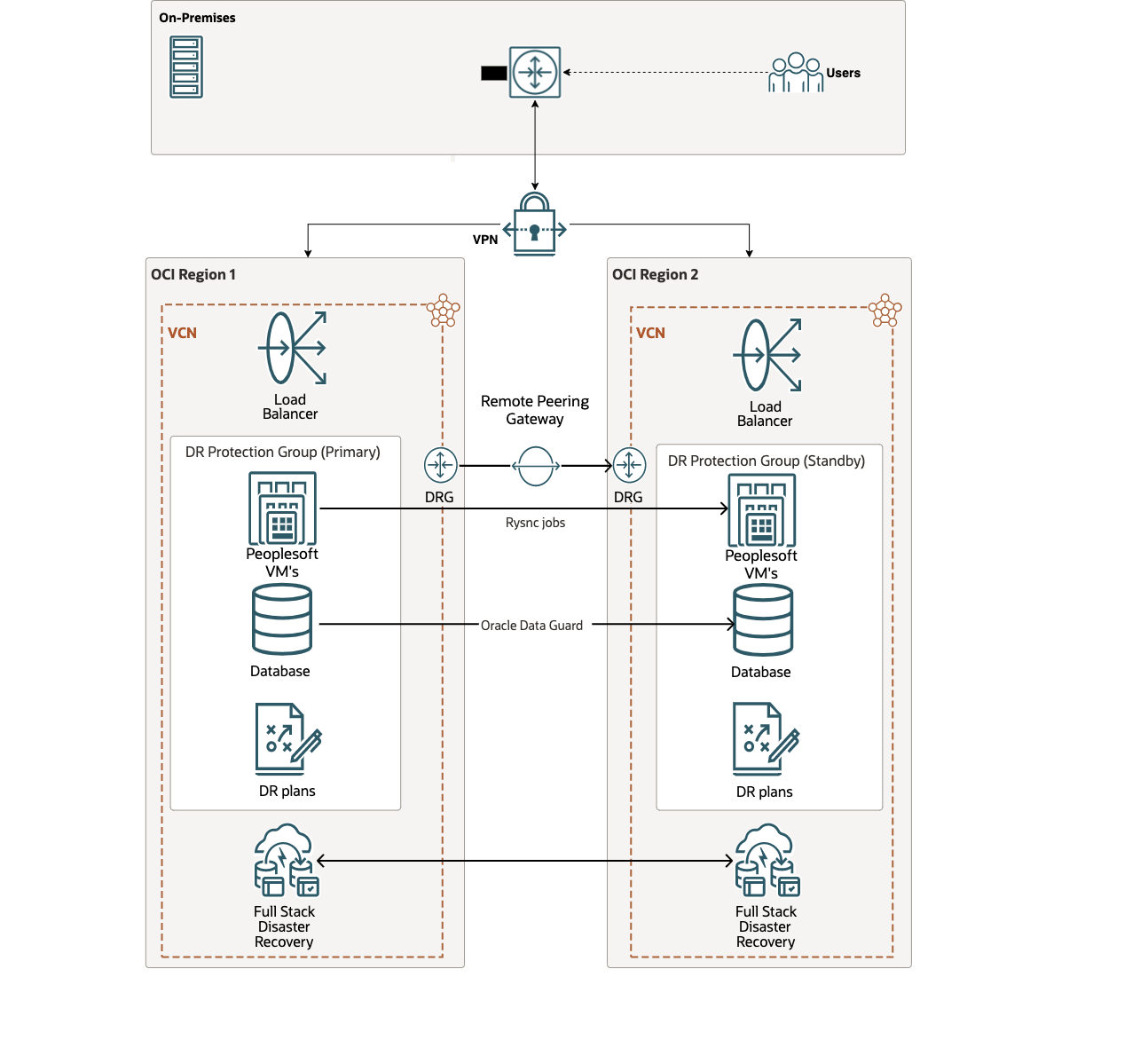
前提条件
- 単一インスタンスのOracle PeopleSoftのフル・スタック・ディザスタ・リカバリを調整するには、OCIに単一インスタンスのOracle PeopleSoft本番およびディザスタ・リカバリがすでにデプロイされていることを前提としています。そうでない場合は、次のドキュメントに従って、本番および障害時リカバリの設定でPeopleSoftアプリケーションをOCIにデプロイします:
- Oracle Base DB Serviceを使用してプライマリDBシステムを作成します。ベースDBサービスで使用可能なクラウド自動化を使用して、スタンバイDBシステムとData Guardアソシエーションを作成します。
- プライマリ・リージョンとスタンバイ・リージョンにOCIボールトを作成し、プライマリ・データベースとスタンバイ・データベースの両方のDBシークレットのsysパスワードのシークレットを作成します。
- フル・スタック・ディザスタ・リカバリを使用するためのIdentity and Access Management (IAM)ポリシーの構成およびフル・スタック・ディザスタ・リカバリのポリシーの説明に従って、管理者権限を構成するか、フル・スタック・ディザスタ・リカバリに必要なOCI IAMポリシーを構成します。
- インスタンスでのコマンドの実行の説明に従って、リモート・スクリプトを実行するOracle PeopleSoftアプリケーションVMのプライマリとスタンバイの両方を準備して構成します。
- 障害時リカバリ操作ログを格納するために、プライマリ・リージョンおよびスタンバイ・リージョンにオブジェクト・ストレージ・バケットを作成します: オブジェクト・ストレージ
実装
このチュートリアルでは、アッシュバーンおよびフェニックス・リージョンで、クラウド・マネージャおよびベースDB VMシステムを使用して、単一インスタンスのOracle PeopleSoftアプリケーションVMをそれぞれプロビジョニングしています。このチュートリアルでは、rsyncジョブを使用して、Oracle PeopleSoftアプリケーションのプライマリ・リージョンとスタンバイ・リージョン間で構成変更をレプリケートしました。
参照または独自のスクリプトの使用については、サンプル・スクリプトのフル・スタック障害リカバリOracle PeopleSoftスクリプトを参照してください。
| リソース | プライマリ・リージョン- アッシュバーン(IAD) |
|---|---|
| Oracle PeopleSoftアプリケーション・サーバー | hcm92-fsdr-app |
| Oracle PeopleSoft Webサーバー | hcm92-fsdr-web |
| Oracle PeopleSoft Process Scheduler(Linux) | hcm92-fsdr-prcs-linux |
| Oracle PeopleSoft Process Scheduler (Windows) | hcm92-fsdr-prcs-win |
| Elastic SearchおよびKibanaサーバー | hcm92-fsdr-elk |
| Oracleベース・データベース | HCM92CDB (HCM92CDB_cm8_iad) |
| リソース | スタンバイ・リージョン- フェニックス(PHX) |
|---|---|
| Oracle PeopleSoftアプリケーション・サーバー | hcm92-fsdr-app |
| Oracle PeopleSoft Webサーバー | hcm92-fsdr-web |
| Oracle PeopleSoft Process Scheduler(Linux) | hcm92-fsdr-prcs-linux |
| Oracle PeopleSoft Process Scheduler (Windows) | hcm92-fsdr-prcs-win |
| Elastic SearchおよびKibanaサーバー | hcm92-fsdr-elk |
| Oracleベース・データベース | HCM92CDB (HCM92CDB_jw2_phx) |
タスク1: ディザスタ・リカバリ保護グループ(DRPG)の作成と関連付け
-
「Hamburger」メニューの「Primary」リージョン(アッシュバーン)で、「Migration & Disaster Recovery」、「Disaster Recovery」、「Disaster Recovery」グループ、「Create Disaster Recovery Protection group」の順に移動します。
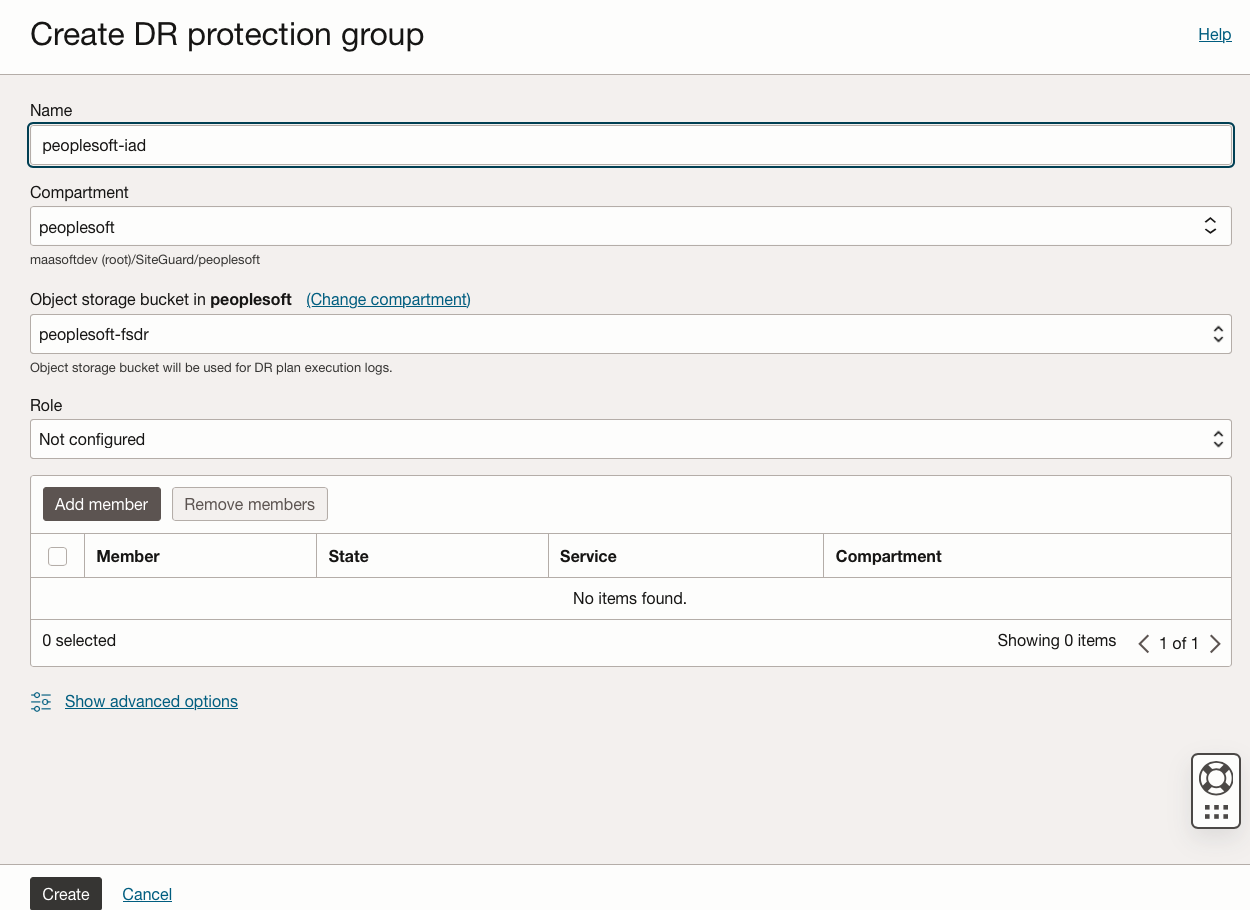
-
「ハンバーガー」メニューの「スタンバイ・リージョン(フェニックス)」で、「移行と障害回復」、「障害回復」、「障害回復保護グループ」、「障害回復保護グループの作成」の順に移動します。
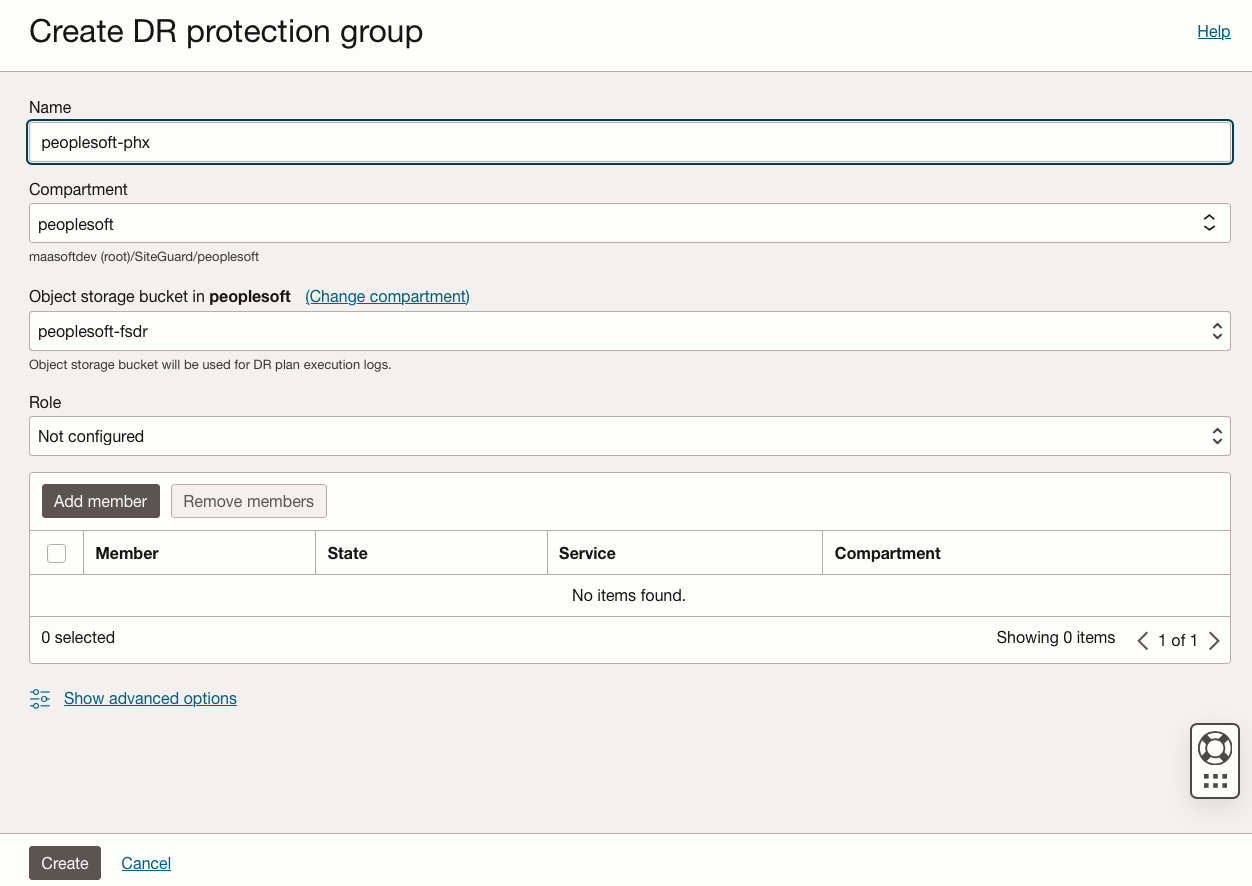
ノート: このチュートリアルの例では、プライマリ・リージョンとして「アッシュバーン」を選択し、スタンバイ・リージョンとして「フェニックス」を選択します。
-
プライマリ・リージョン(アッシュバーン)で、peoplesoft-iad DRPGを選択し、「関連付け」をクリックします。「ロール」として「プライマリ」、「ピア・リージョン」「米国西部(フェニックス)」、「ピア障害リカバリ保護」グループ「peoplesoft-phx」を選択し、「関連付け」をクリックします。
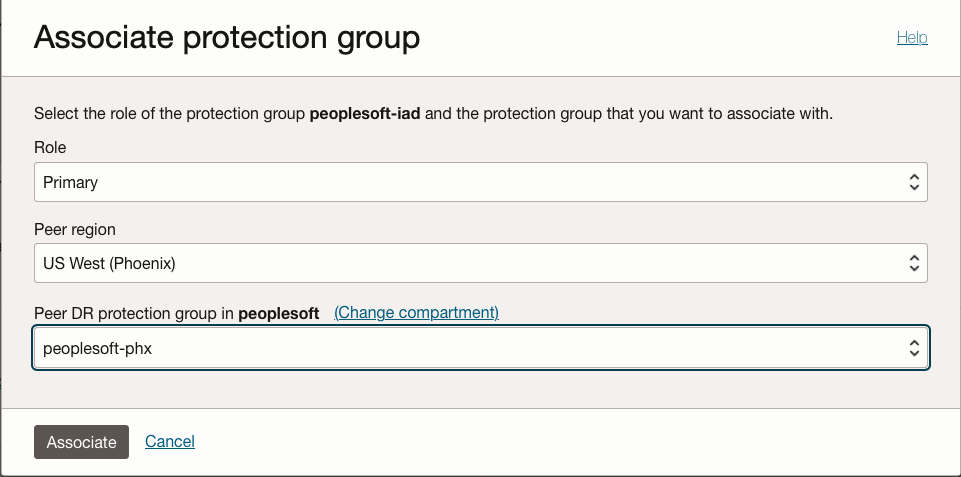
ノート:
peoplesoft-iadのロールを「プライマリ」として、peoplesoft-phxを「スタンバイ」として検証します。
タスク2: プライマリおよびスタンバイDRPGへのメンバーの追加
-
プライマリ障害回復保護グループ peoplesoft-iadで、「メンバー」を選択し、5つのコンピュート VMのすべて(hcm92-fsdr-app、hcm92-fsdr-web、hcm92-fsdr-prcs-linux、hcm92-fsdr-prcs-win、hcm92-fsdr-elk)およびデータベース(HCM92CDB (HCM92CDB_cm8_iad))をメンバーとして追加します。

ノート: コンピュートをメンバーとして追加する際に、Oracle PeopleSoft VMのアクティブ- パッシブ設定があるため、コンピュート・インスタンス・タイプで「非移動インスタンス」を選択します。
-
スタンバイ障害回復保護グループ peoplesoft-phxで、「メンバー」を選択し、5つのコンピュート VMのすべて(hcm92-fsdr-app、hcm92-fsdr-web、hcm92-fsdr-prcs-linux、hcm92-fsdr-prcs-win、hcm92-fsdr-elk)およびデータベース(HCM92CDB (HCM92CDB_jw2_phx))をメンバーとして追加します。
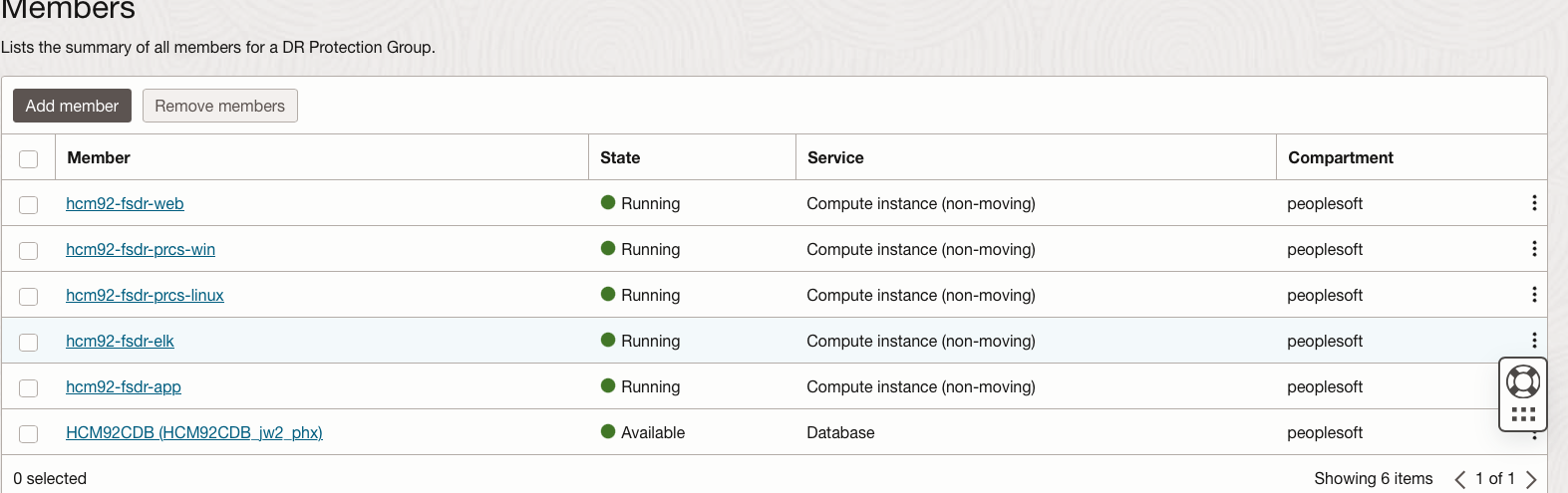
ノート: コンピュートをメンバーとして追加する際に、Oracle PeopleSoft VMのアクティブ- パッシブ設定があるため、コンピュート・インスタンス・タイプで「非移動インスタンス」を選択します。
タスク3: スタンバイDRPG(フェニックス)でのスイッチオーバー計画の作成
スイッチオーバー計画 - プライマリ障害回復保護グループからスタンバイ障害回復保護グループへのサービスの計画的な移行を実行する障害回復計画のタイプ。
-
スタンバイDRPG peoplesoft-phxでスイッチオーバー計画を作成します。
-
「プラン」を選択し、「プランの作成」をクリックします。
-
peoplesoft-switchover-ashburn-phoenixという名前を指定し、プラン・タイプを「スイッチオーバー(計画)」として選択します。
-
「作成」をクリックする。
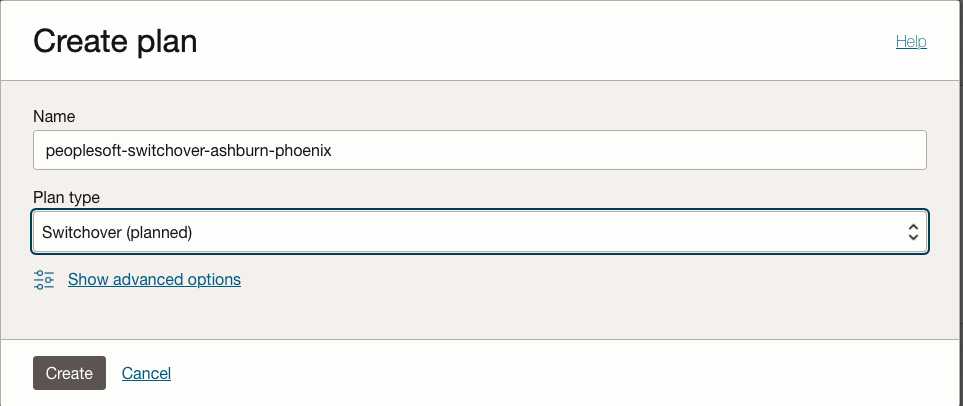
ノート: 必ずスタンバイDRPG (フェニックス)からスイッチオーバー計画を作成してください。
タスク4: 様々なユーザー定義プラン・グループを使用したスイッチオーバー・プランのカスタマイズ
障害時リカバリ保護グループの両方のメンバーとしてデータベース(ベースDB)とコンピュート(非移動インスタンス)を追加したため、スイッチオーバー計画には事前チェックが組み込まれ、データベースのスイッチオーバー・プラン・グループがあります。追加のユーザー定義プラン・グループを使用して、スイッチオーバー・プランをカスタマイズする必要があります。

ディザスタ・リカバリ・スイッチオーバーの一般的なワークフローは次のとおりです。
-
Stop PeopleSoft Application at Ashburn Regionプラン・グループには、Oracle PeopleSoftアプリケーション、プロセス・スケジューラ(LinuxおよびWindows)、Webサーバー、エラスティック検索およびKibanaサービスをアッシュバーン・リージョンで停止するステップがあります。 -
Disable Rsync Cronjobs at Ashburn regionプラン・グループには、アッシュバーン・リージョンのアプリケーション、プロセス・スケジューラおよびWebサーバーでrsyncジョブを無効にするステップがあります。 -
データベースをスイッチオーバーする
Switchover Databaseプラン・グループ。Phoenixはプライマリ・データベースになり、Ashburnはスタンバイ・データベースになります。 -
Start PeopleSoft Application at Phoenix Regionプラン・グループには、フェニックス・リージョンでOracle PeopleSoftアプリケーション、プロセス・スケジューラ(LinuxおよびWindows)、Webサーバーを起動するステップがあります。 -
Start Elastic Search at Phoenix Regionプラン・グループには、フェニックス・リージョンでエラスティック検索を開始するステップがあります。 -
Start Kibana at Phoenix Regionプラン・グループには、フェニックス・リージョンでKibanaを起動するステップがあります。 -
Enable Rsync Cronjobs at Phoenix regionプラン・グループには、フェニックス・リージョンのアプリケーション、プロセス・スケジューラおよびWebサーバーでrsyncジョブを有効にするステップがあります。ノート: DBのスイッチオーバーの計画グループ(ステップ3)はスイッチオーバー計画で自動生成され、1、2、4、5、6および7のカスタム・グループを作成する必要があります。この設定ではDNSの変更はありません。要件に基づいてDNS変更のユーザー定義グループを作成できます。
前述の6つのユーザー定義プラン・グループの作成
-
「プラン・グループ」で、「グループの追加」をクリックして、アッシュバーン・リージョンでPeopleSoftアプリケーションを停止するカスタム・プラン・グループを作成します。グループ名を「Ashburn RegionでPeopleSoftアプリケーションを停止」として指定します。
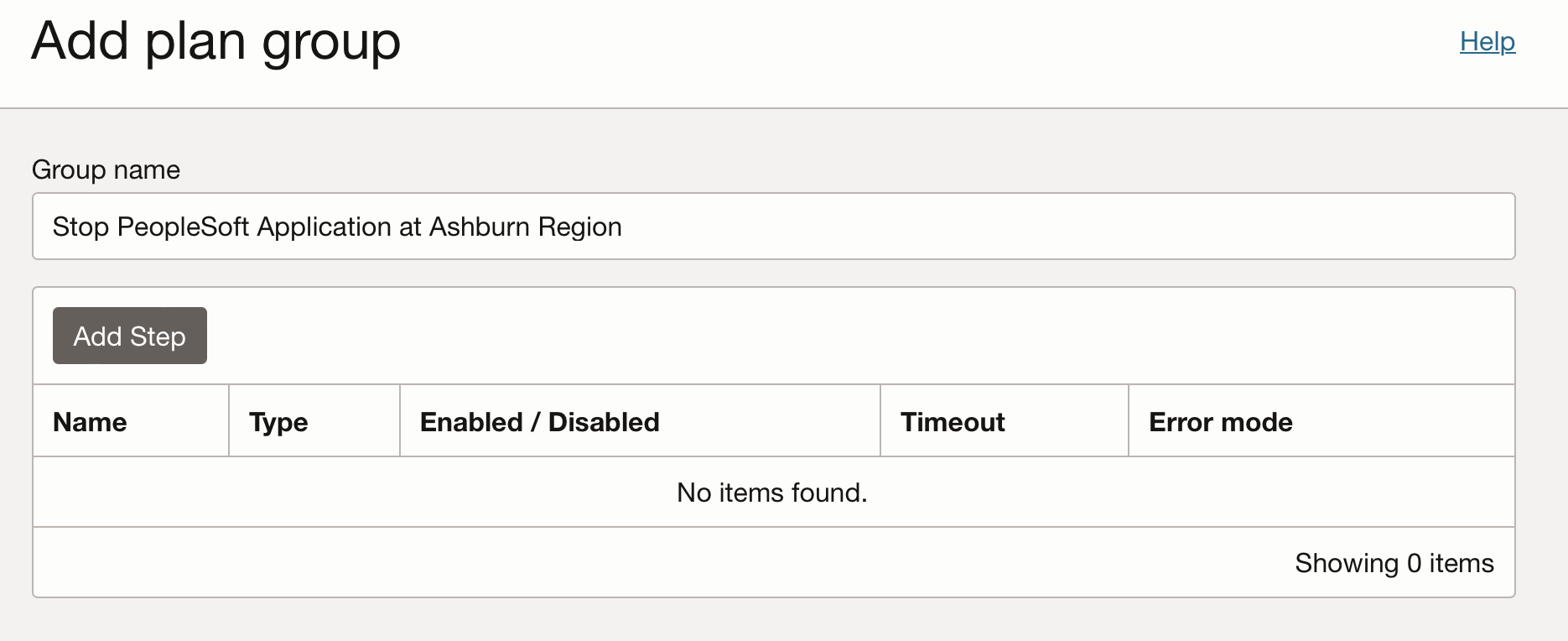
-
「ステップの追加」をクリックし、次のように詳細を追加します。6ステップを計画グループに追加します。
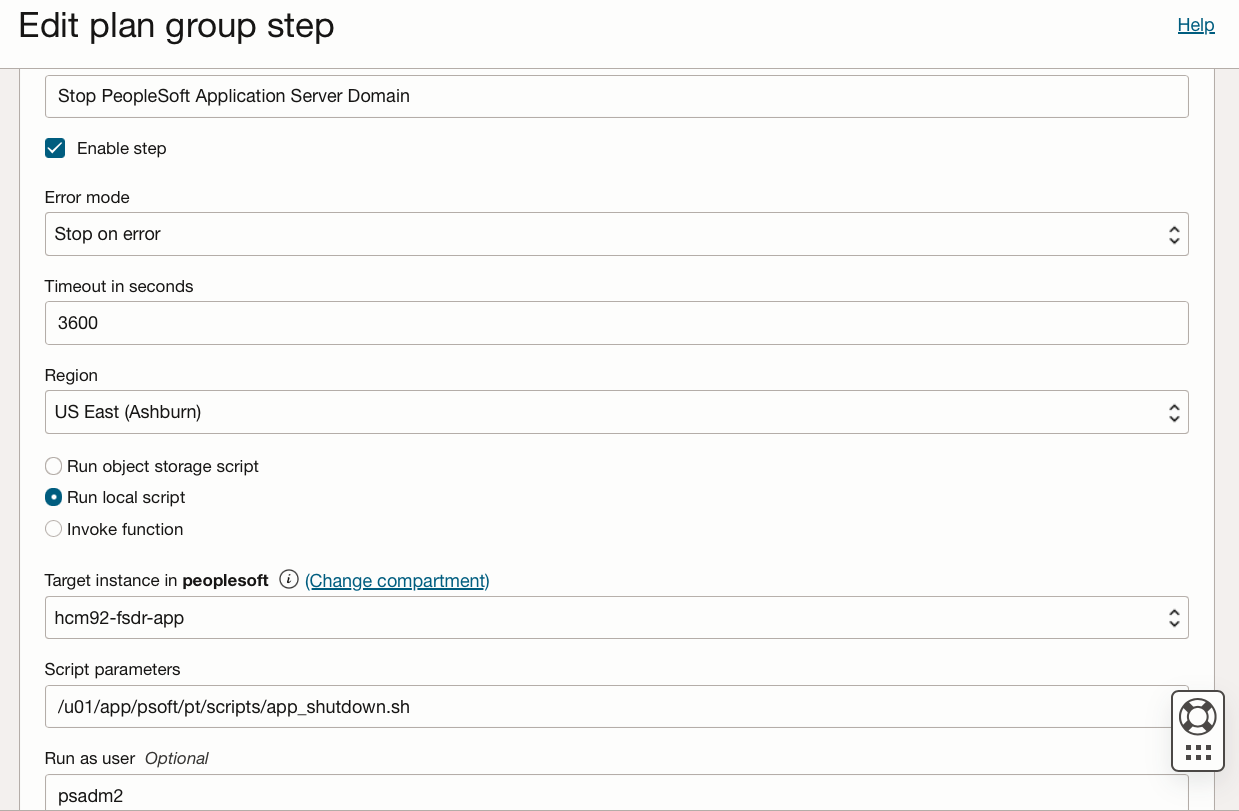
-
アッシュバーンとしてリージョンを選択し、ターゲット・インスタンスとして
hcm92-fsdr-appを選択してください。スクリプトの場所を指定して「ローカル・スクリプトの実行」オプションを選択します。スクリプトは、psadm2ユーザーとして実行する必要があります。 -
スクリプト
app_shutdown.shの詳細をスクリプトの場所とともに指定します。スクリプトは、IADリージョンのOracle PeopleSoftアプリケーション・サーバー・ドメインを停止します。 -
「ステップの追加」をクリックして、追加されたステップを確認します。
-
「ステップの追加」をクリックし、次のように詳細を追加します。
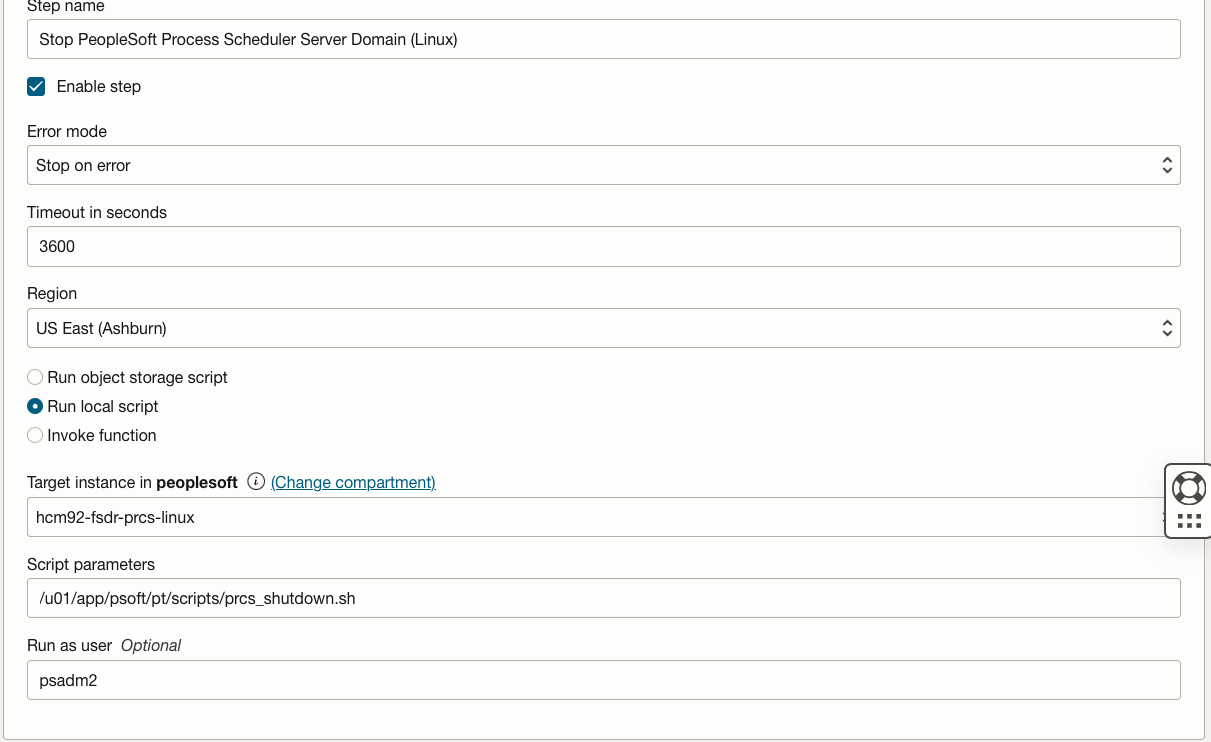
-
アッシュバーンとしてリージョンを選択し、ターゲット・インスタンスとして
hcm92-fsdr-prcs-linuxを選択してください。スクリプトの場所を指定して「ローカル・スクリプトの実行」オプションを選択します。スクリプトは、psadm2ユーザーとして実行する必要があります。 -
スクリプト
prcs_shutdown.shの詳細をスクリプトの場所とともに指定します。スクリプトは、IADリージョンの Linuxの PeopleSoft Process Schedulerドメインをシャットダウンします。 -
「ステップの追加」をクリックして、追加されたステップを確認します。
-
「ステップの追加」をクリックし、次のように詳細を追加します。
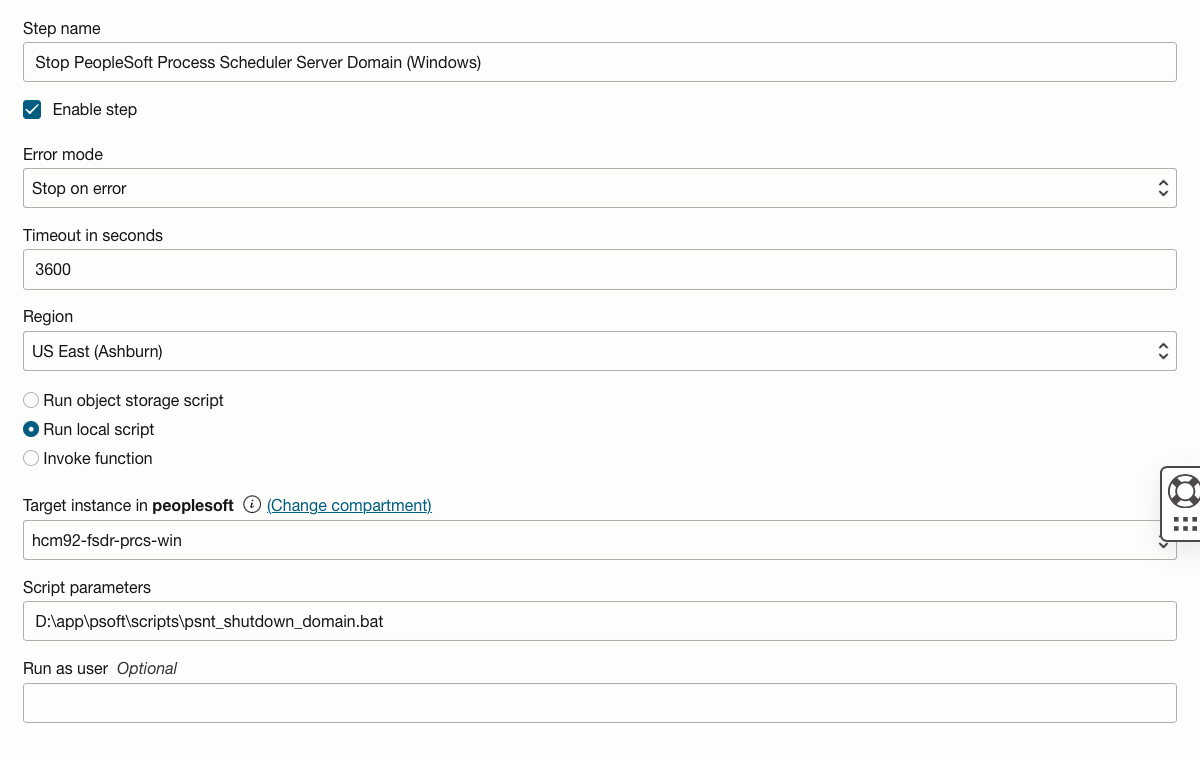
-
アッシュバーンとしてリージョンを選択し、ターゲット・インスタンスとして
hcm92-fsdr-prcs-winを選択してください。スクリプトの場所を指定して「ローカル・スクリプトの実行」オプションを選択します。「ユーザーとして実行」フィールドは空白のままにします。 -
スクリプト
psnt_shutdown_domain.batの詳細をスクリプトの場所とともに指定します。スクリプトは、IADリージョンの Windowsの PeopleSoft Process Schedulerドメインをシャットダウンします。 -
「ステップの追加」をクリックして、追加されたステップを確認します。
-
「ステップの追加」をクリックし、次のように詳細を追加します。
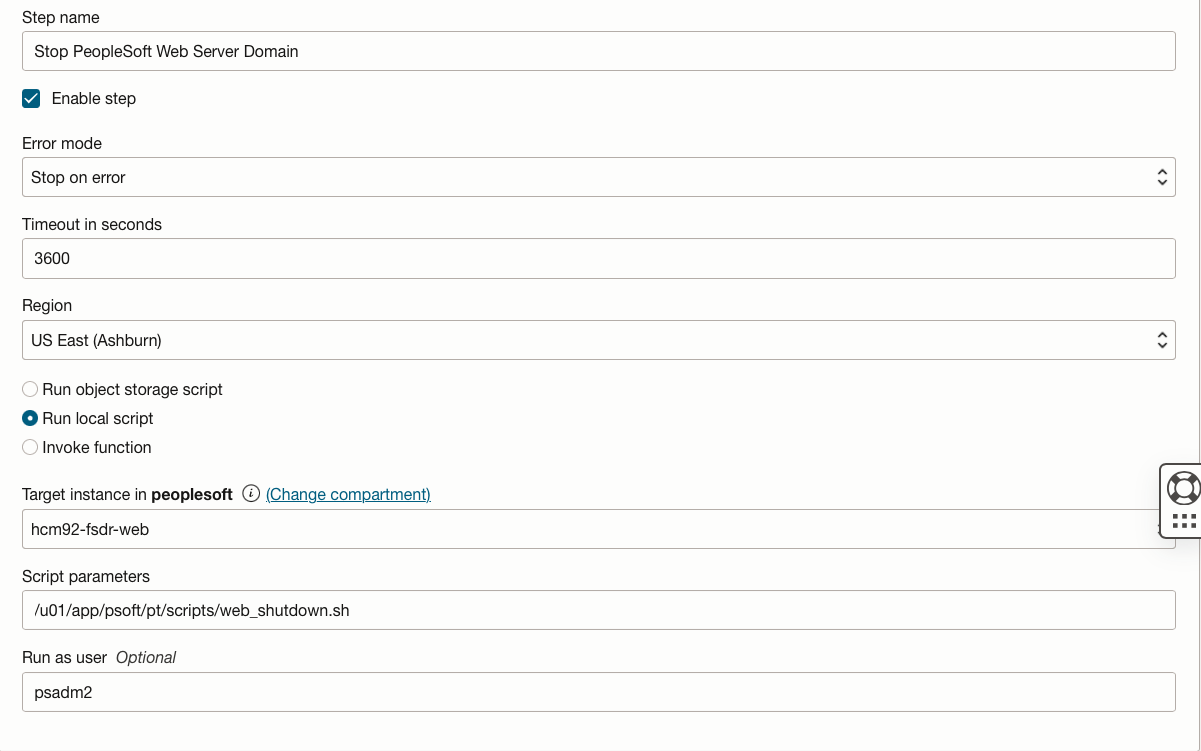
-
アッシュバーンとしてリージョンを選択し、ターゲット・インスタンスとして
hcm92-fsdr-webを選択してください。スクリプトの場所を指定して「ローカル・スクリプトの実行」オプションを選択します。スクリプトは、psadm2ユーザーとして実行する必要があります。 -
スクリプト
web_shutdown.shの詳細をスクリプトの場所とともに指定します。スクリプトは、IADリージョンのPeopleSoft Webサーバー・ドメインを停止します。 -
「ステップの追加」をクリックして、追加されたステップを確認します。
-
「ステップの追加」をクリックし、次のように詳細を追加します。

-
アッシュバーンとしてリージョンを選択し、ターゲット・インスタンスとして
hcm92-fsdr-elkを選択してください。スクリプトの場所を指定して「ローカル・スクリプトの実行」オプションを選択します。スクリプトは、esuserユーザーとして実行する必要があります。 -
スクリプト
elk_kill.shの詳細をスクリプトの場所とともに指定します。スクリプトは、IADリージョンのElastic Searchサービスを停止します。 -
「ステップの追加」をクリックして、追加されたステップを確認します。
-
「ステップの追加」をクリックし、次のように詳細を追加します。
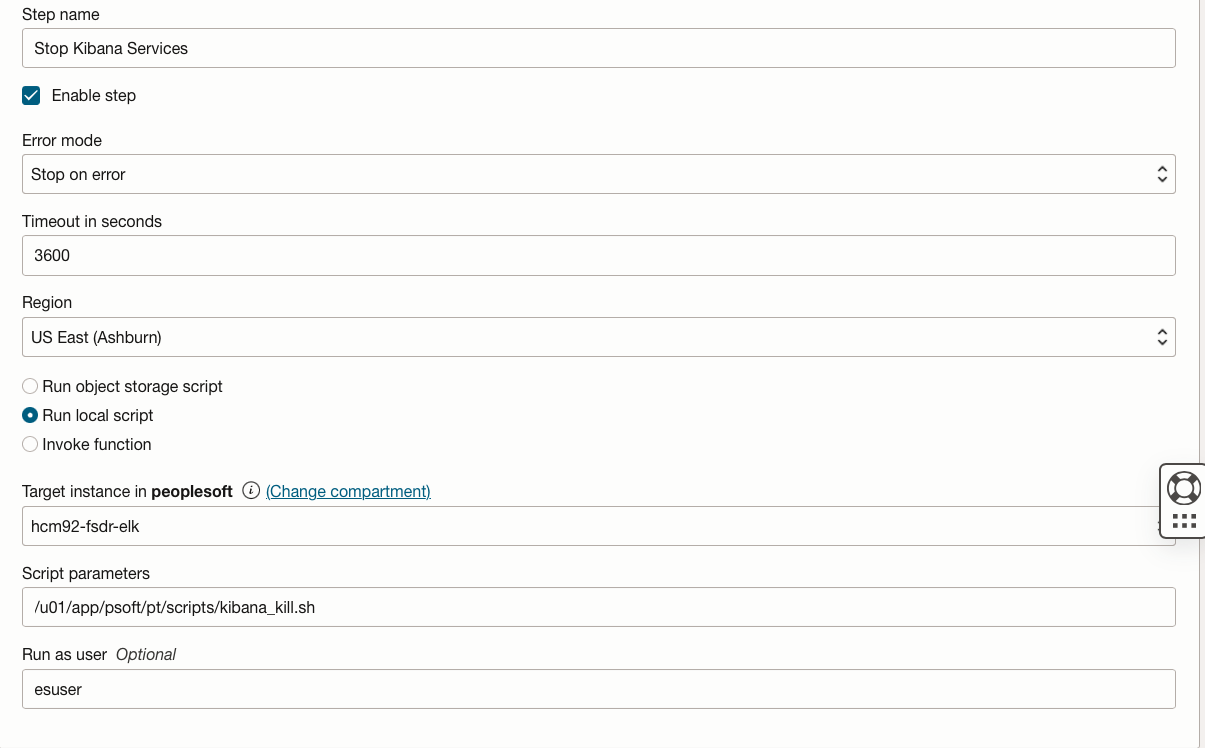
-
アッシュバーンとしてリージョンを選択し、ターゲット・インスタンスとして
hcm92-fsdr-elkを選択してください。スクリプトの場所を指定して「ローカル・スクリプトの実行」オプションを選択します。スクリプトは、esuserユーザーとして実行する必要があります。 -
スクリプト
kibana_kill.shの詳細をスクリプトの場所とともに指定します。スクリプトは、IADリージョンのKibanaサービスを停止します。 -
「ステップの追加」をクリックして、追加されたステップを確認します。
-
6つのステップがすべて追加されたことを確認し、「追加」をクリックします。6つのステップで作成された「アッシュバーン・リージョンでのPeopleSoftアプリケーションの停止」プラン・グループが表示されます。
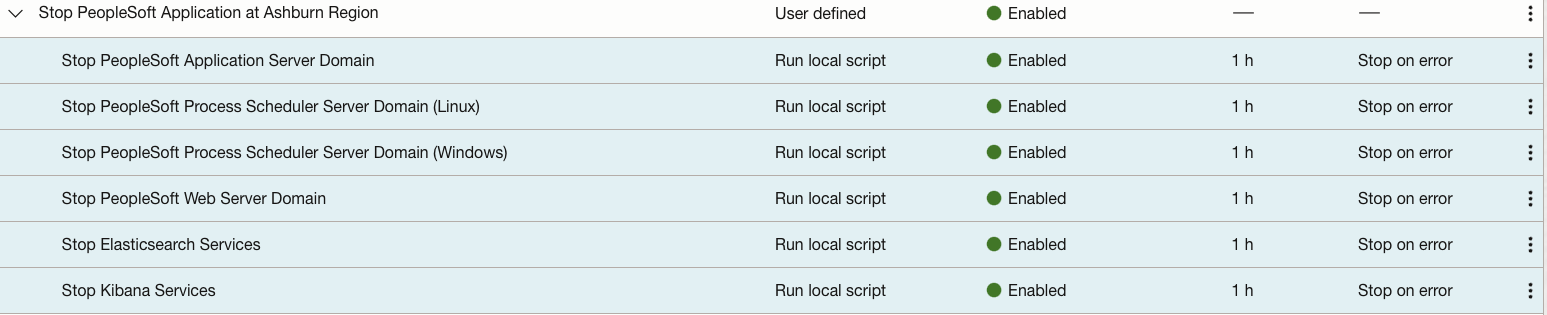
-
-
「プラン・グループ」で、「グループの追加」をクリックしてカスタム・プラン・グループを作成し、アッシュバーン・リージョンでrsync cronjobsを無効にします。「グループ名」にDisable Rsync Cronjobs at Ashburn regionと入力します。「次より後に追加」を選択し、「アッシュバーン・リージョンでPeopleSoftアプリケーションの停止」をグループ化します
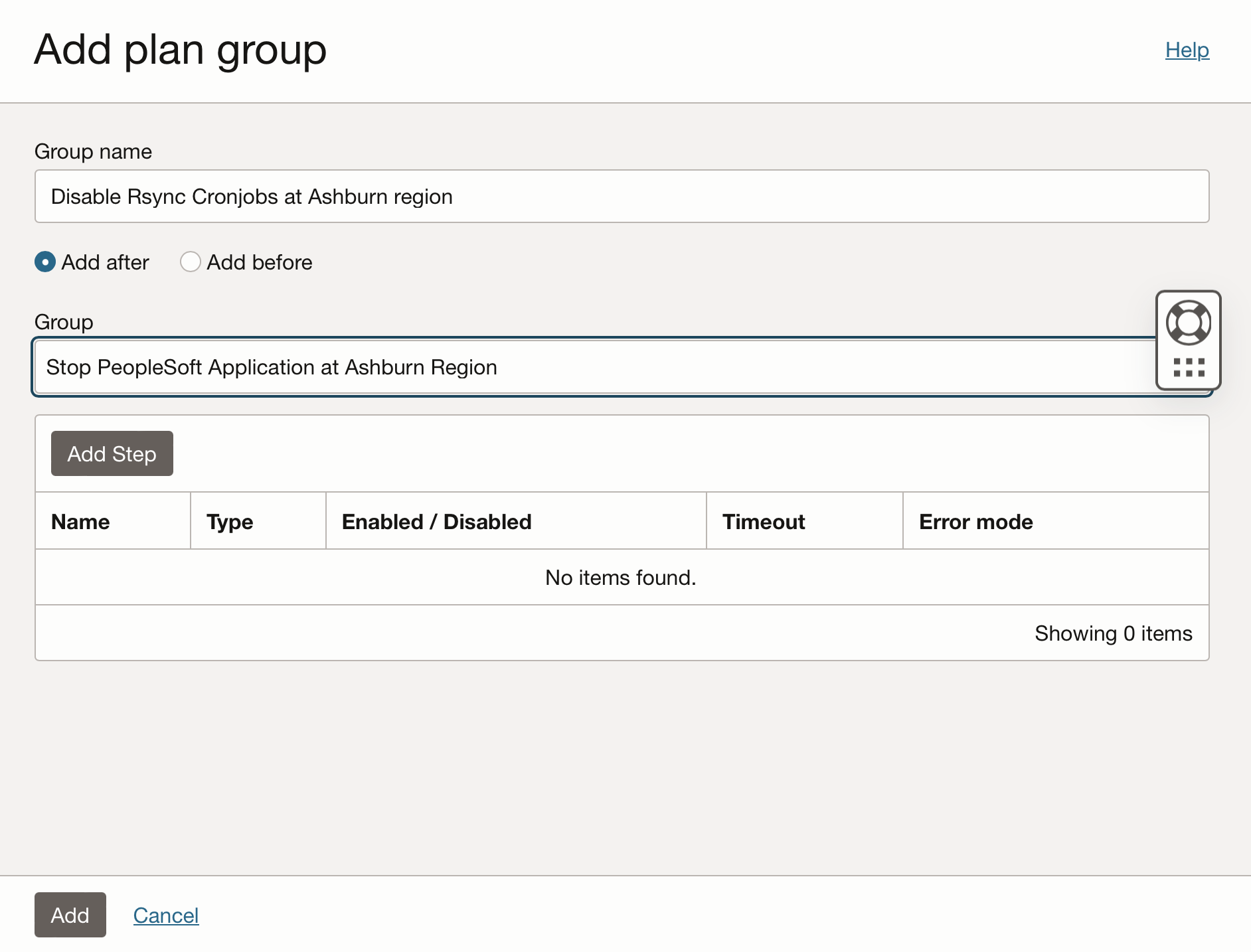
-
「ステップの追加」をクリックし、次のように詳細を追加します。3つのステップを計画グループに追加します。

-
アッシュバーンとしてリージョンを選択し、ターゲット・インスタンスとして
hcm92-fsdr-appを選択してください。スクリプトの場所を指定して「ローカル・スクリプトの実行」オプションを選択します。スクリプトは、opcユーザーとして実行する必要があります。 -
スクリプト
fsdr-rsync-psft.shの詳細にスクリプトの場所を指定し、無効化オプションを使用してhcm92-fsdr-appのプライベートIPを指定します。このスクリプトは、PeopleSoftアプリケーションおよびカスタマイズ・ファイルおよびフォルダのrsync cronジョブを無効にします。 -
「ステップの追加」をクリックして、追加されたステップを確認します。
-
「ステップの追加」をクリックし、次のように詳細を追加します。
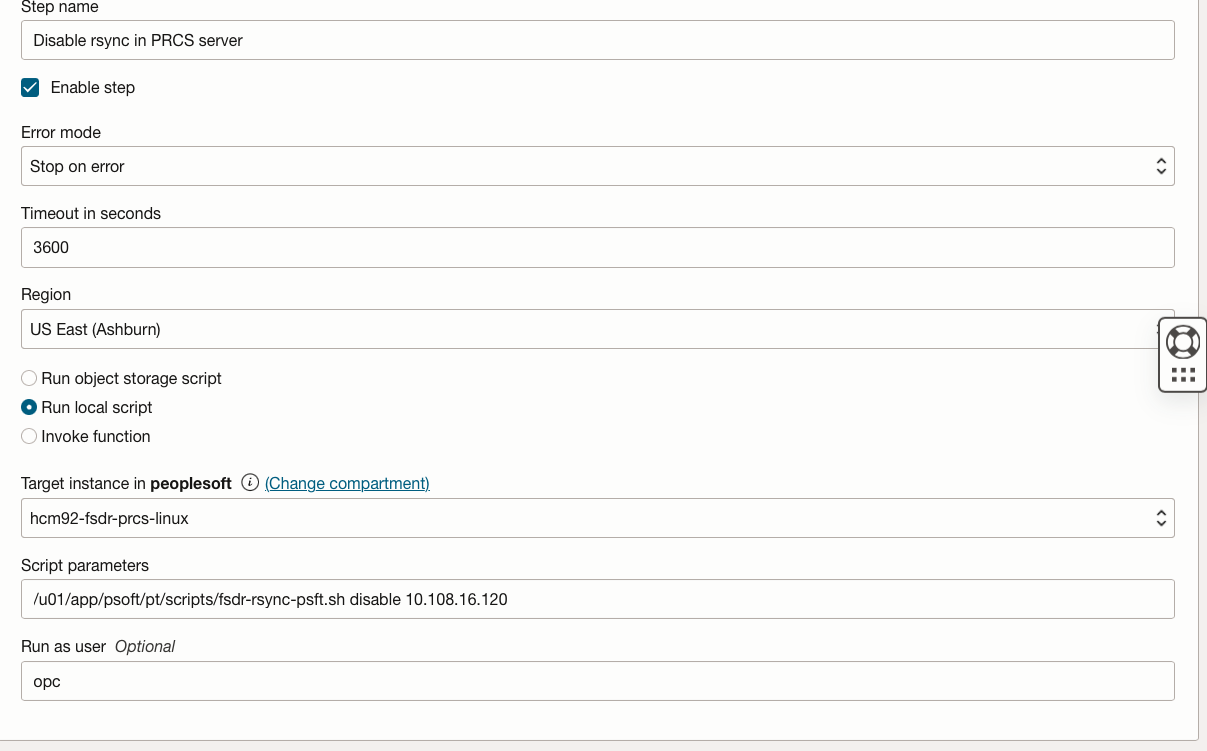
-
アッシュバーンとしてリージョンを選択し、ターゲット・インスタンスとして
hcm92-fsdr-prcs-linuxを選択してください。スクリプトの場所を指定して「ローカル・スクリプトの実行」オプションを選択します。スクリプトは、opcユーザーとして実行する必要があります。 -
スクリプト
fsdr-rsync-psft.shの詳細にスクリプトの場所を指定し、無効化オプションを使用してhcm92-fsdr-prcs-linuxのプライベートIPを指定します。このスクリプトは、PeopleSoftアプリケーションおよびカスタマイズ・ファイルおよびフォルダのrsync cronジョブを無効にします。 -
「ステップの追加」をクリックして、追加されたステップを確認します。
-
「ステップの追加」をクリックし、次のように詳細を追加します。
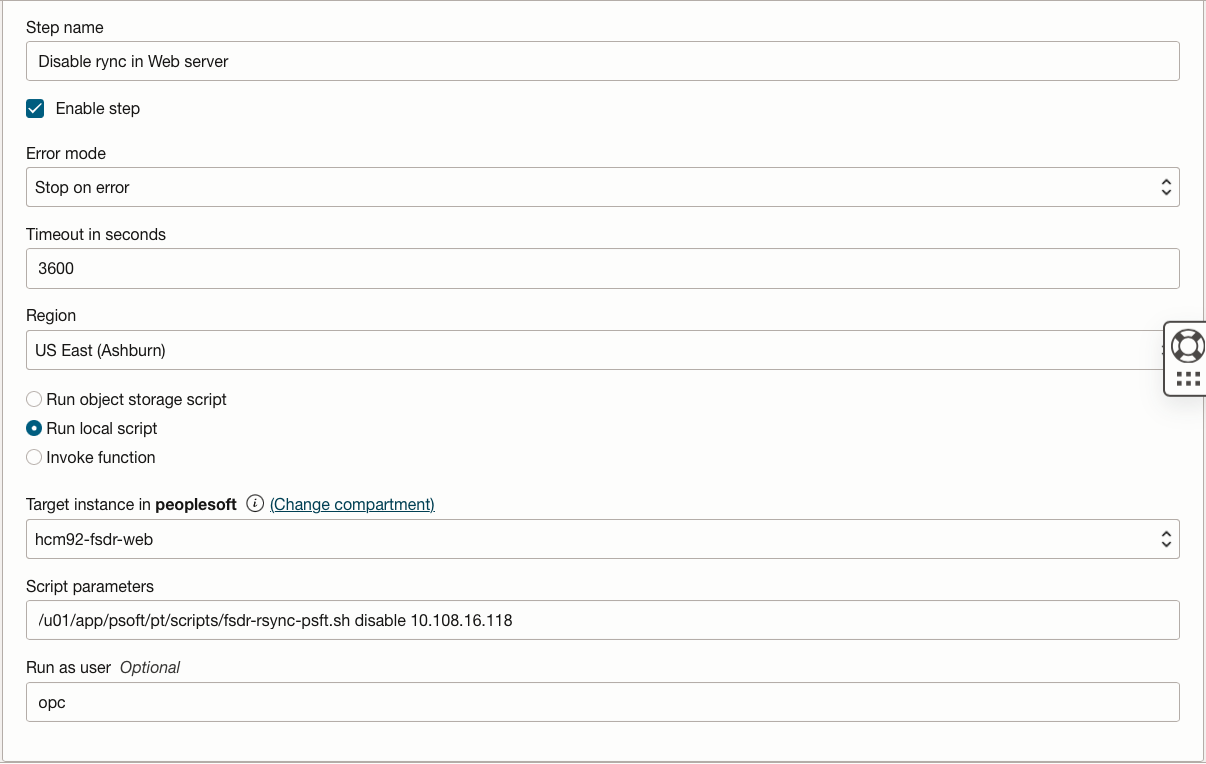
-
アッシュバーンとしてリージョンを選択し、ターゲット・インスタンスとして
hcm92-fsdr-webを選択してください。スクリプトの場所を指定して「ローカル・スクリプトの実行」オプションを選択します。スクリプトは、opcユーザーとして実行する必要があります。 -
スクリプト
fsdr-rsync-psft.shの詳細にスクリプトの場所を指定し、無効化オプションを使用してhcm92-fsdr-webのプライベートIPを指定します。このスクリプトは、PeopleSoftアプリケーションおよびカスタマイズ・ファイルおよびフォルダのrsync cronジョブを無効にします。 -
「ステップの追加」をクリックして、追加されたステップを確認します。
-
3つのステップがすべて追加されたことを確認し、「追加」をクリックします。3つのステップで作成された「AshburnリージョンでのRsync Cronjobsの無効化」プラン・グループが表示されます。

-
-
「プラン・グループ」で、「グループの追加」をクリックして、フェニックス・リージョンでPeopleSoftアプリケーションを起動するカスタム・プラン・グループを作成します。グループ名を「フェニックス・リージョンでPeopleSoftアプリケーションの開始」として指定します。「後に追加」を選択し、「スイッチオーバー・データベース(スタンバイ)」をグループ化します
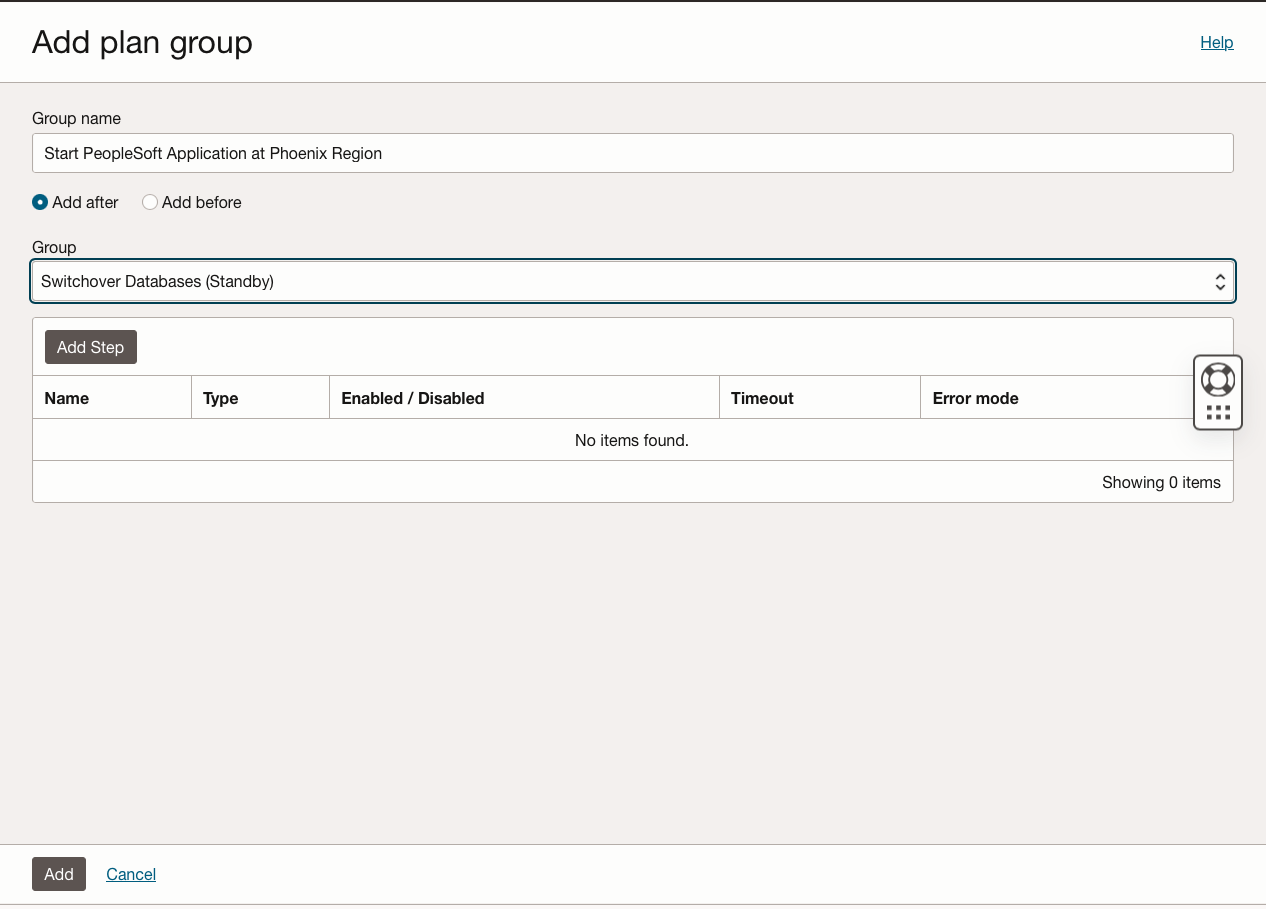
-
「ステップの追加」をクリックし、次のように詳細を追加します。4つのステップを計画グループに追加します。
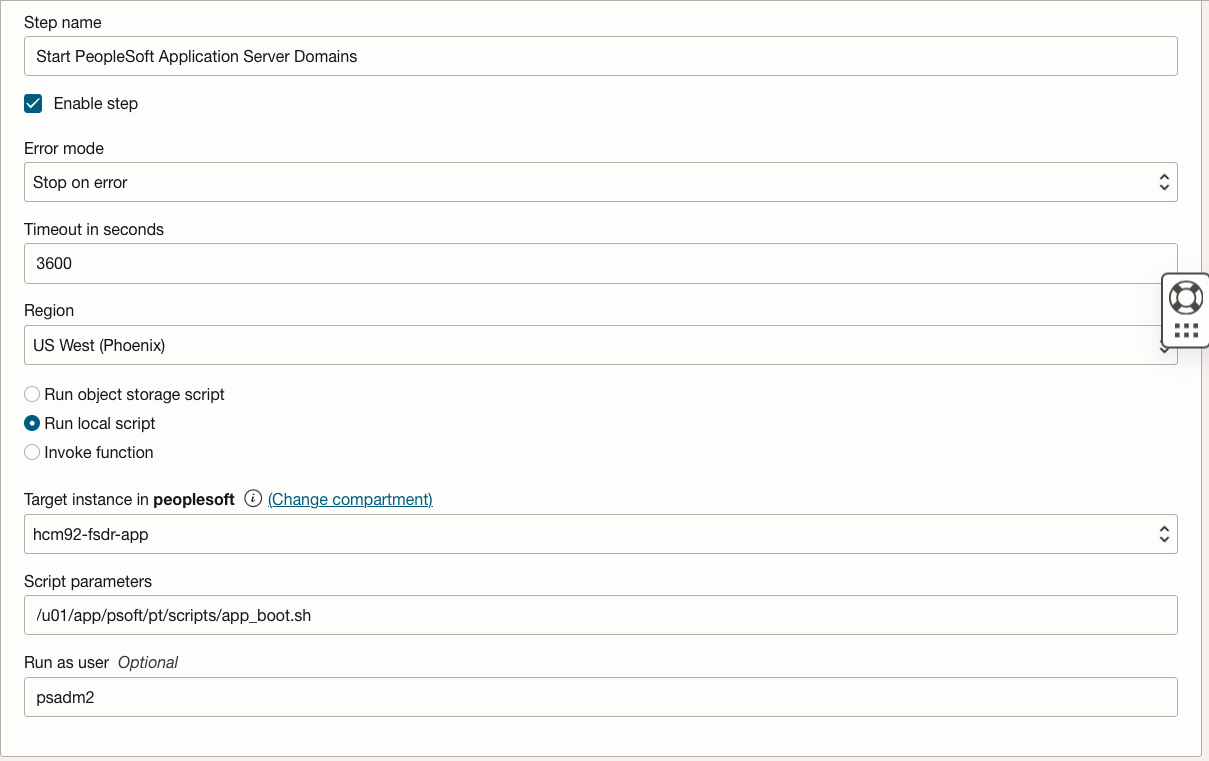
-
リージョンをフェニックスとして、ターゲット・インスタンスを
hcm92-fsdr-appとして選択してください。スクリプトの場所を指定して「ローカル・スクリプトの実行」オプションを選択します。スクリプトは、psadm2ユーザーとして実行する必要があります。 -
スクリプト
app_boot.shの詳細をスクリプトの場所とともに指定します。スクリプトは、PHXリージョンでPeopleSoft Application Serverドメインを起動します。 -
「ステップの追加」をクリックして、追加されたステップを確認します。
-
「ステップの追加」をクリックし、次のように詳細を追加します。

-
リージョンをフェニックスとして、ターゲット・インスタンスを
hcm92-fsdr-prcs-linuxとして選択してください。スクリプトの場所を指定して「ローカル・スクリプトの実行」オプションを選択します。スクリプトは、psadm2ユーザーとして実行する必要があります。 -
スクリプト
prcs_start.shの詳細をスクリプトの場所とともに指定します。スクリプトは、PHXリージョンのLinuxでPeopleSoft Process Schedulerドメインを起動します。 -
「ステップの追加」をクリックして、追加されたステップを確認します。
-
「ステップの追加」をクリックし、次のように詳細を追加します。
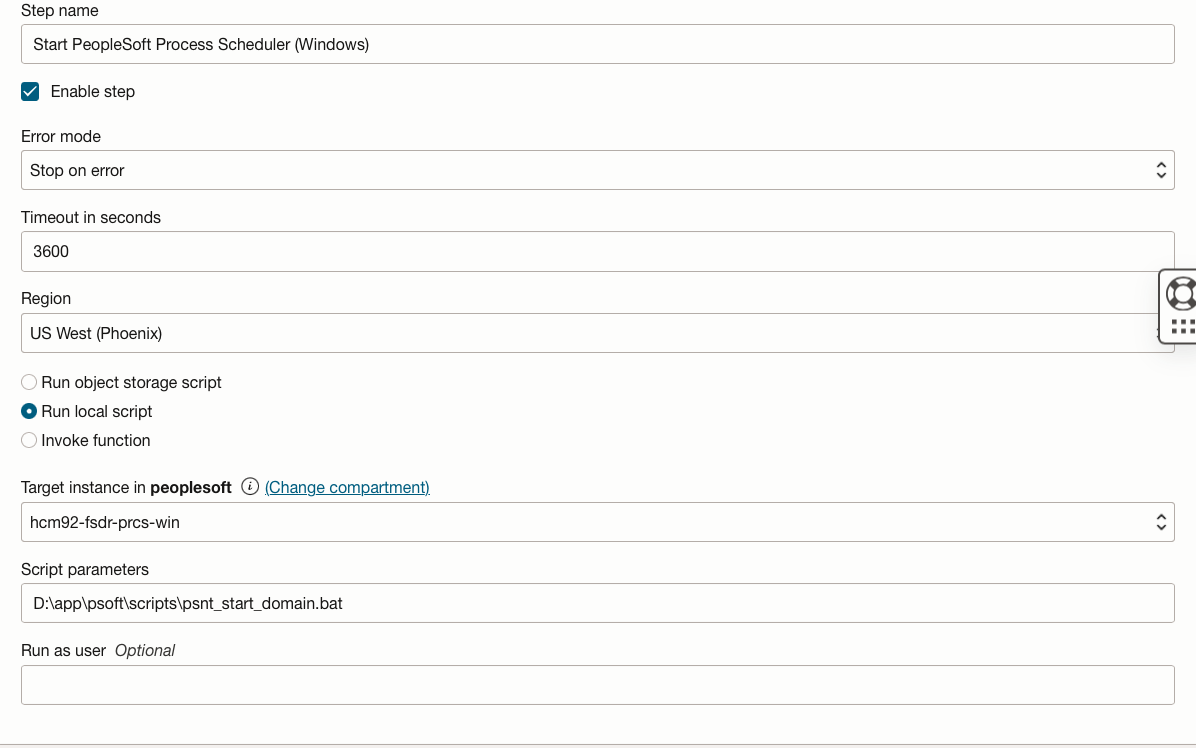
-
リージョンをフェニックスとして、ターゲット・インスタンスを
hcm92-fsdr-prcs-winとして選択してください。スクリプトの場所を指定して「ローカル・スクリプトの実行」オプションを選択します。「ユーザーとして実行」フィールドは空白のままにします。 -
スクリプト
psnt_start_domain.batの詳細をスクリプトの場所とともに指定します。スクリプトは、フェニックス・リージョンのWindowsでPeopleSoft Process Schedulerドメインを起動します。 -
「ステップの追加」をクリックして、追加されたステップを確認します。
-
「ステップの追加」をクリックし、次のように詳細を追加します。
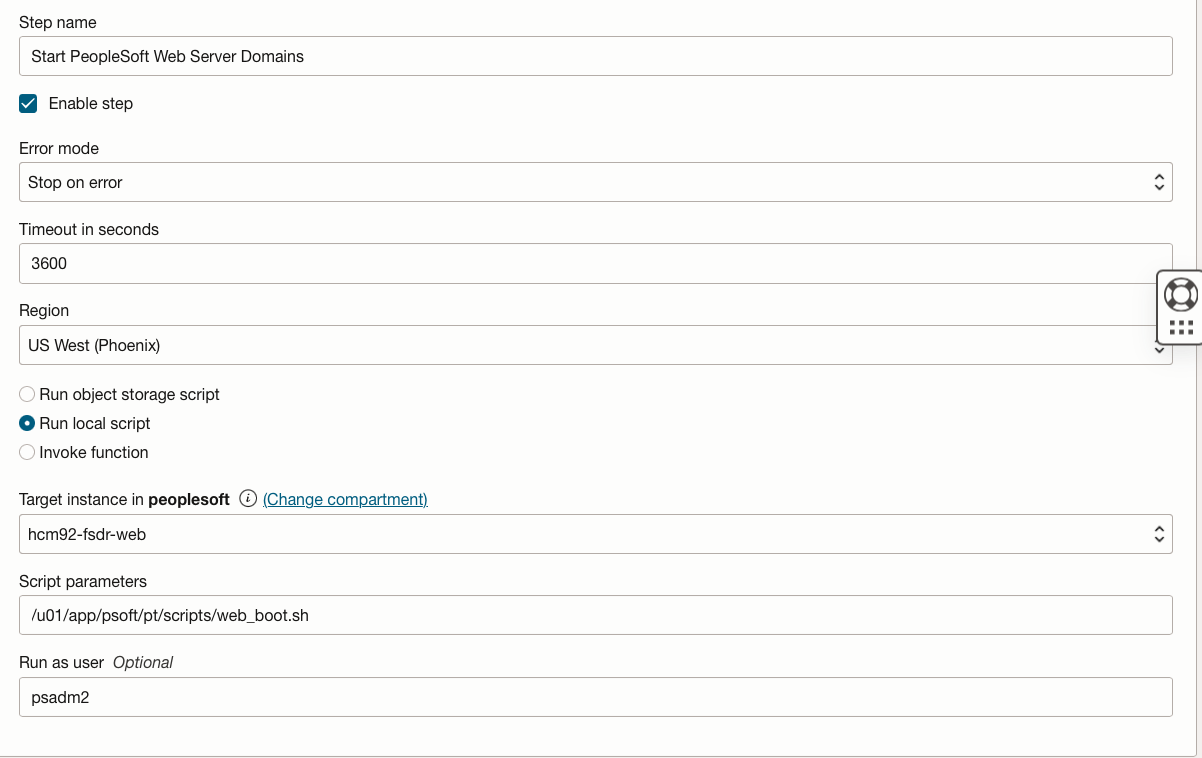
-
リージョンをフェニックスとして、ターゲット・インスタンスを
hcm92-fsdr-webとして選択してください。スクリプトの場所を指定して「ローカル・スクリプトの実行」オプションを選択します。スクリプトは、psadm2ユーザーとして実行する必要があります。 -
スクリプト
web_boot.shの詳細をスクリプトの場所とともに指定します。スクリプトは、PHXリージョンのPeopleSoft Webサーバー・ドメインを起動します。 -
「ステップの追加」をクリックして、追加されたステップを確認します。
-
4つのステップがすべて追加されたことを確認し、「追加」をクリックします。4つのステップで作成された「フェニックス・リージョンでPeopleSoftアプリケーションの開始」プラン・グループが表示されます。

-
-
「プラン・グループ」で、「グループの追加」をクリックして、フェニックス・リージョンでエラスティック検索を開始するカスタム・プラン・グループを作成します。「フェニックス・リージョンでのエラスティック検索の開始」としてグループ名を指定します。「次より後に追加」を選択し、「フェニックス・リージョンでPeopleSoftアプリケーションの開始」をグループ化します
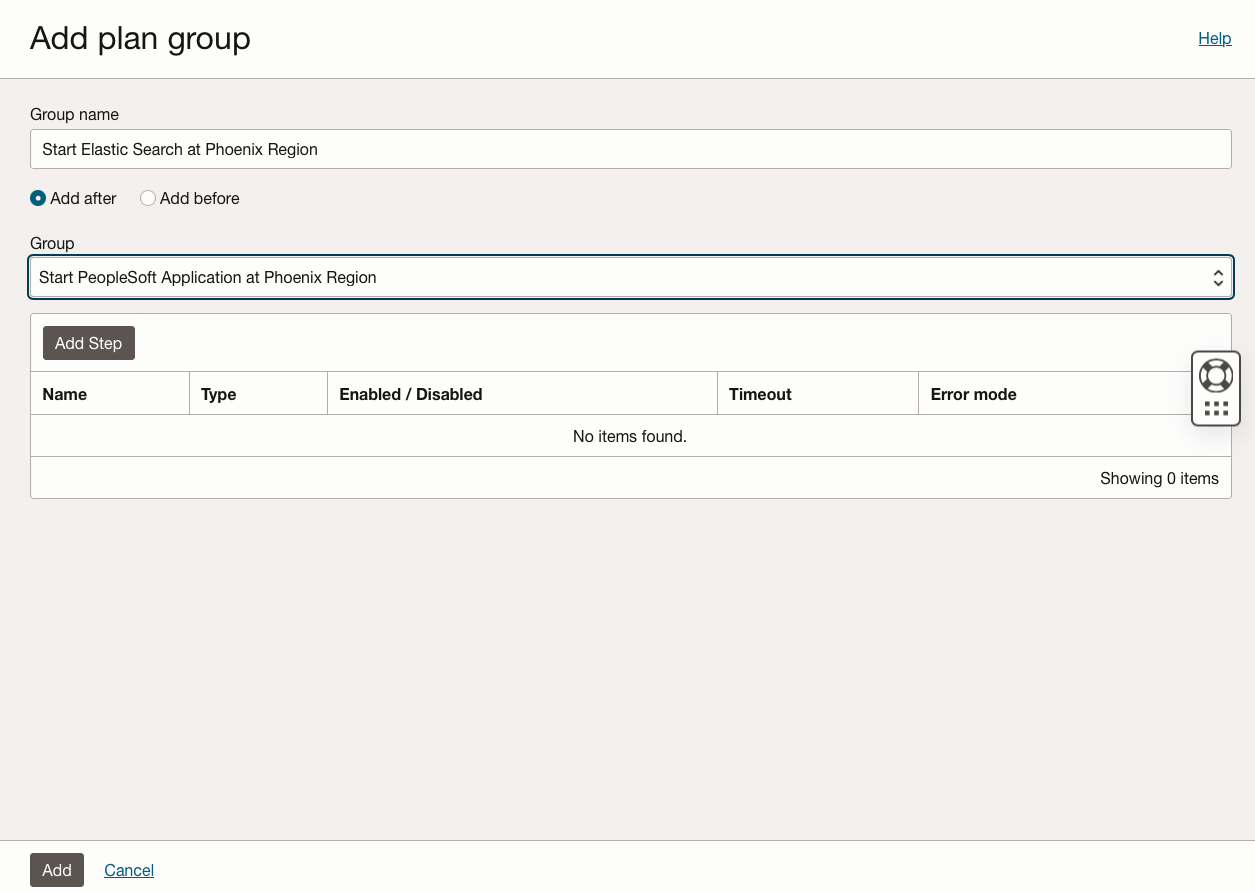
-
「ステップの追加」をクリックし、次のように詳細を追加します。計画グループに1つのステップを追加します。
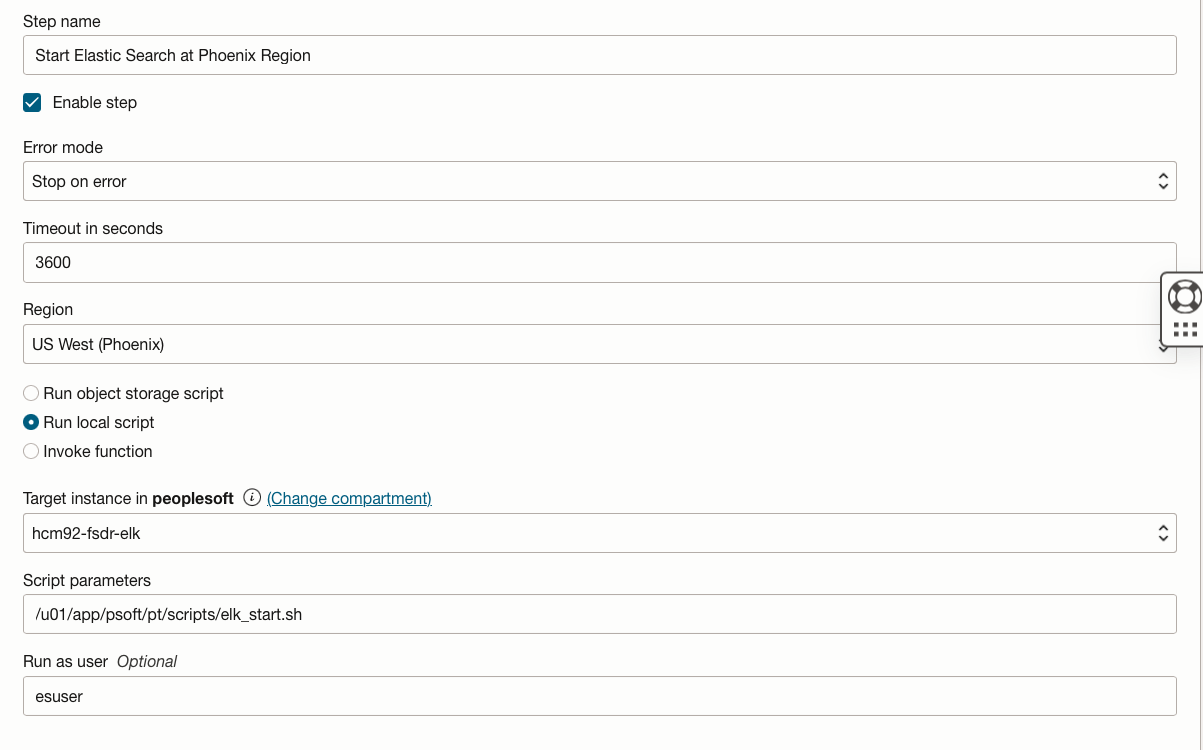
-
リージョンをフェニックスとして、ターゲット・インスタンスを
hcm92-fsdr-elkとして選択してください。スクリプトの場所を指定して「ローカル・スクリプトの実行」オプションを選択します。スクリプトは、esuserユーザーとして実行する必要があります。 -
スクリプト
elk_start.shの詳細をスクリプトの場所とともに指定します。スクリプトは、PHXリージョンでエラスティック検索サービスを開始します。 -
「ステップの追加」をクリックして、追加されたステップを確認します。
-
単一ステップが追加されたことを確認し、「追加」をクリックします。シングル・ステップで作成された「フェニックス・リージョンでのエラスティック検索の開始」プラン・グループが表示されます。

-
-
「プラン・グループ」で、「グループの追加」をクリックして、フェニックス・リージョンでKibanaを起動するカスタム・プラン・グループを作成します。グループ名をStart Kibana at Phoenix Regionと指定します。「後に追加」を選択し、「フェニックス・リージョンでのエラスティック検索の開始」をグループ化します。
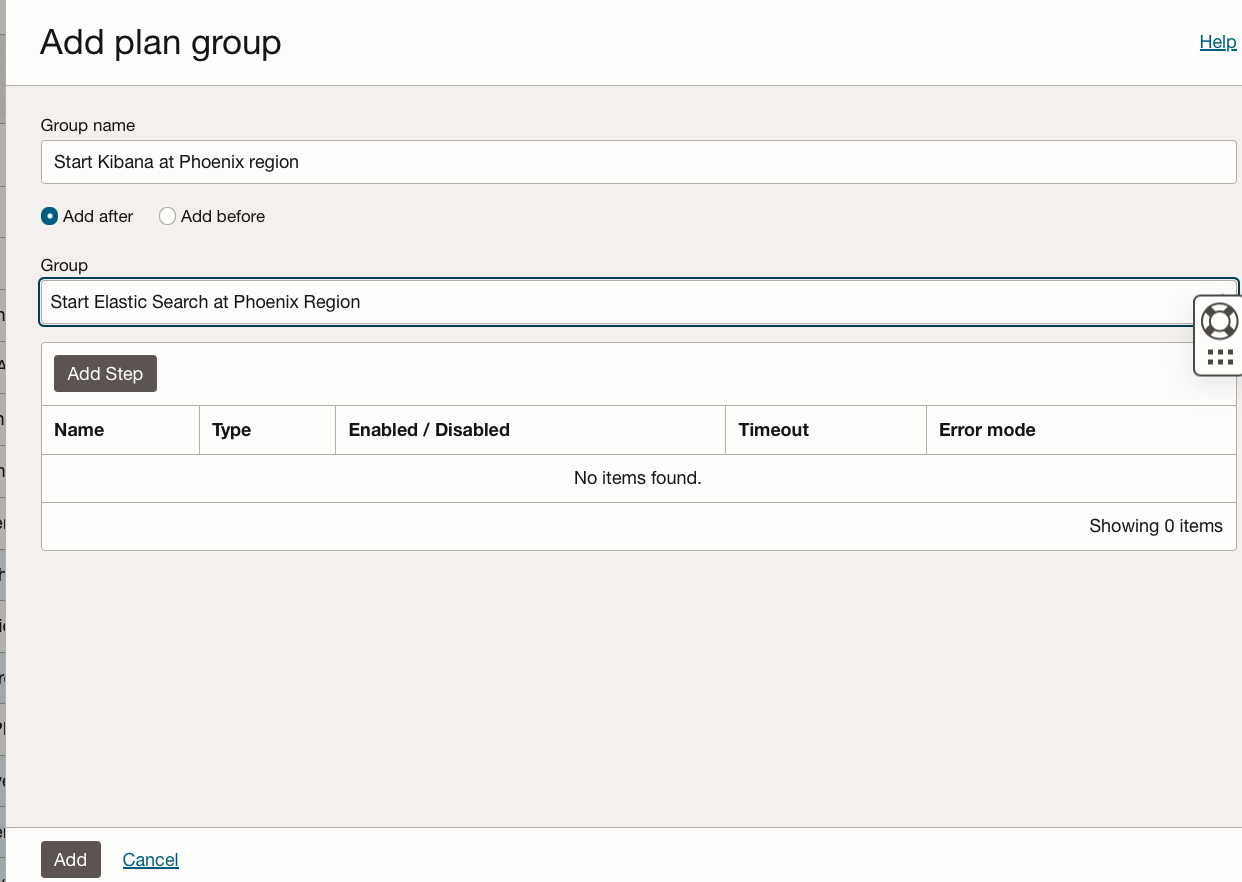
-
「ステップの追加」をクリックし、次のように詳細を追加します。計画グループに1つのステップを追加します。
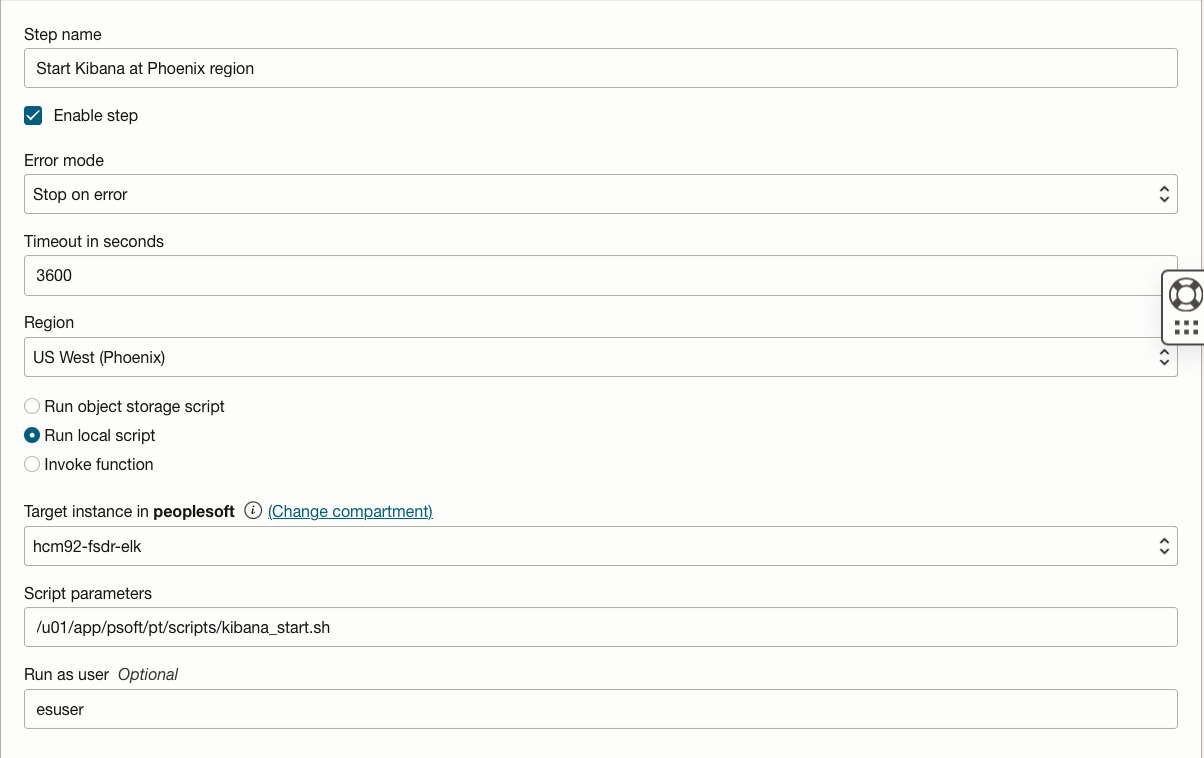
-
リージョンをフェニックスとして、ターゲット・インスタンスを
hcm92-fsdr-elkとして選択してください。スクリプトの場所を指定して「ローカル・スクリプトの実行」オプションを選択します。スクリプトは、esuserユーザーとして実行する必要があります。 -
スクリプト
kibana_start.shの詳細をスクリプトの場所とともに指定します。スクリプトは、PHXリージョンでKibanaサービスを開始します。 -
「ステップの追加」をクリックして、追加されたステップを確認します。
-
単一ステップが追加されたことを確認し、「追加」をクリックします。「フェニックス・リージョンでKibanaを開始」プラン・グループが単一ステップで作成されたことを確認できます。

-
-
「プラン・グループ」で、「グループの追加」をクリックしてカスタム・プラン・グループを作成し、フェニックス・リージョンでrsync cronjobsを有効にします。グループ名に「フェニックス・リージョンでのRsync Cronjobsの有効化」を指定します。「後に追加」を選択し、「フェニックス・リージョンでKibanaを起動」をグループ化します。
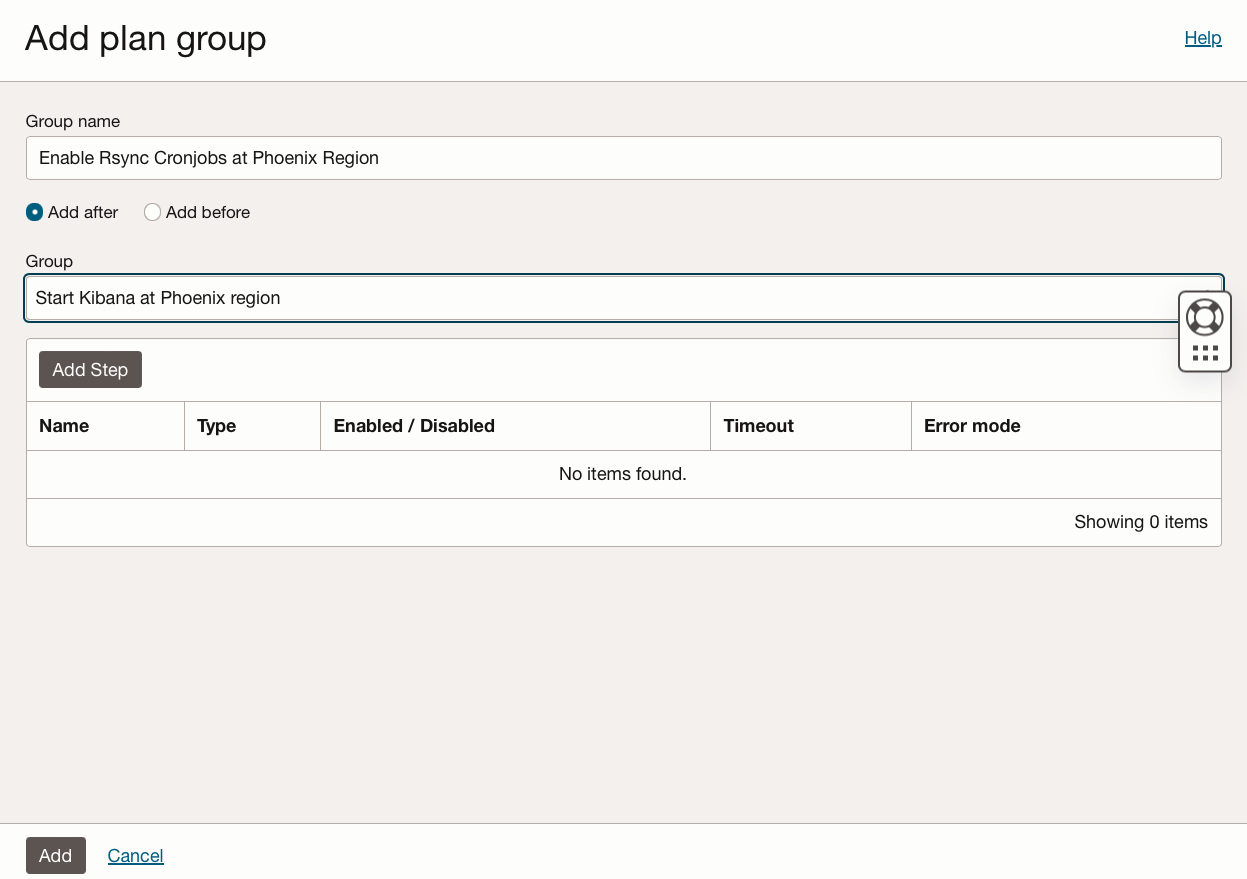
-
「ステップの追加」をクリックし、次のように詳細を追加します。3つのステップを計画グループに追加します。
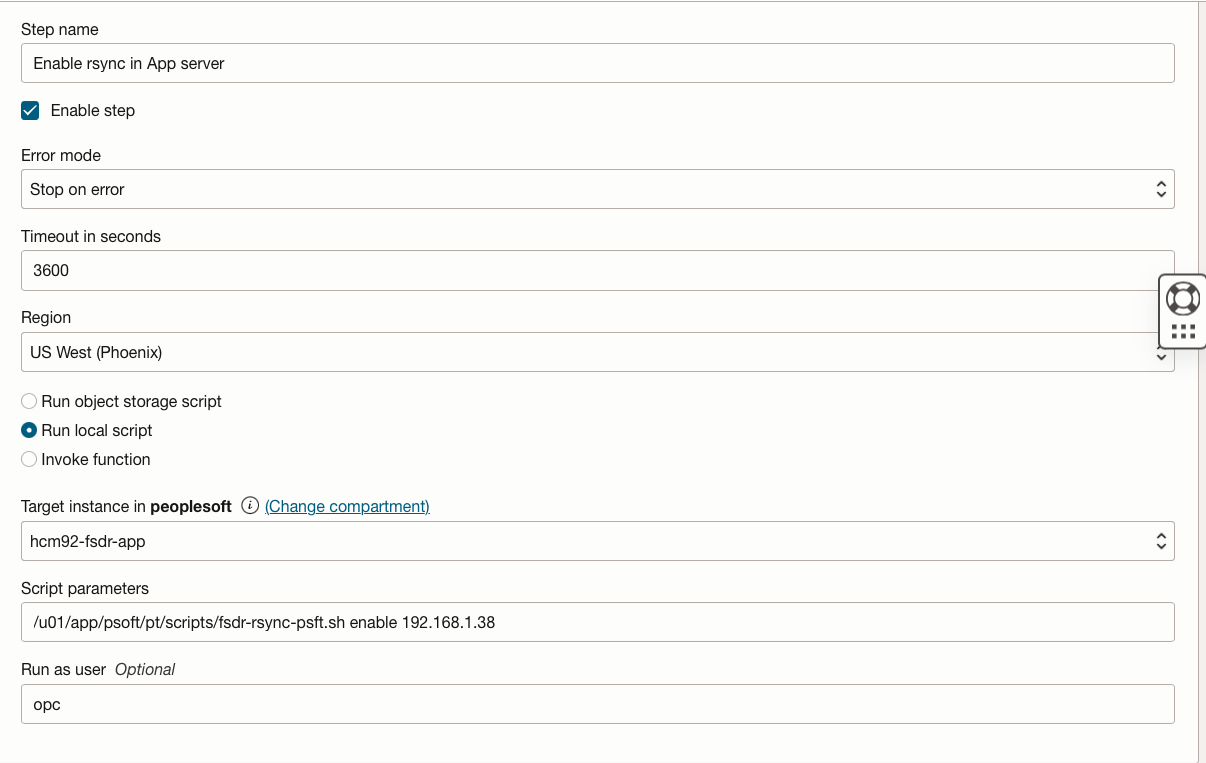
-
リージョンをフェニックスとして、ターゲット・インスタンスを
hcm92-fsdr-appとして選択してください。スクリプトの場所を指定して「ローカル・スクリプトの実行」オプションを選択します。スクリプトは、opcユーザーとして実行する必要があります。 -
スクリプト
fsdr-rsync-psft.shの詳細にスクリプトの場所を指定し、有効化オプションを使用し、hcm92-fsdr-appのプライベートIPを指定します。このスクリプトは、PeopleSoftアプリケーションおよびカスタマイズ・ファイルおよびフォルダに対してrsync cronジョブを有効にします。 -
「ステップの追加」をクリックして、追加されたステップを確認します。
-
「ステップの追加」をクリックし、次のように詳細を追加します。
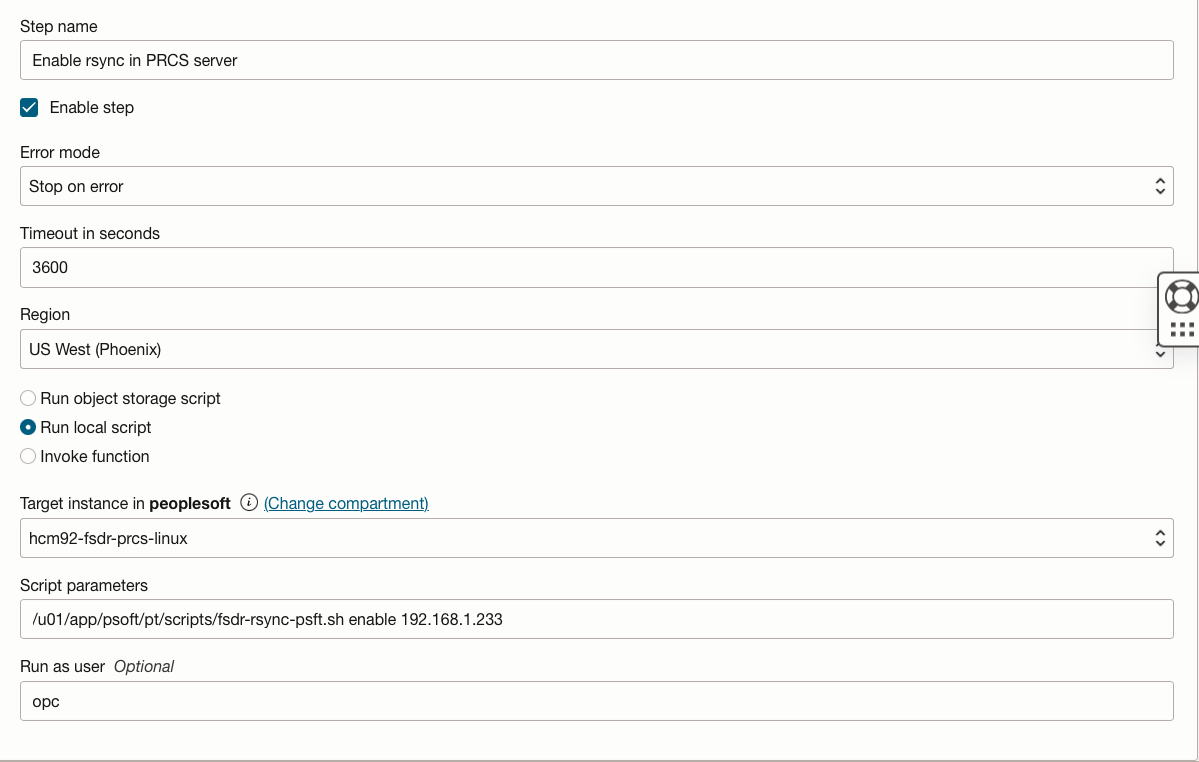
-
リージョンをフェニックスとして、ターゲット・インスタンスを
hcm92-fsdr-prcs-linuxとして選択してください。スクリプトの場所を指定して「ローカル・スクリプトの実行」オプションを選択します。スクリプトは、opcユーザーとして実行する必要があります。 -
スクリプト
fsdr-rsync-psft.shの詳細にスクリプトの場所を指定し、有効化オプションを使用し、hcm92-fsdr-prcs-linuxのプライベートIPを指定します。このスクリプトは、PeopleSoftアプリケーションおよびカスタマイズ・ファイルおよびフォルダに対してrsync cronジョブを有効にします。 -
「ステップの追加」をクリックして、追加されたステップを確認します。
-
「ステップの追加」をクリックし、次のように詳細を追加します。
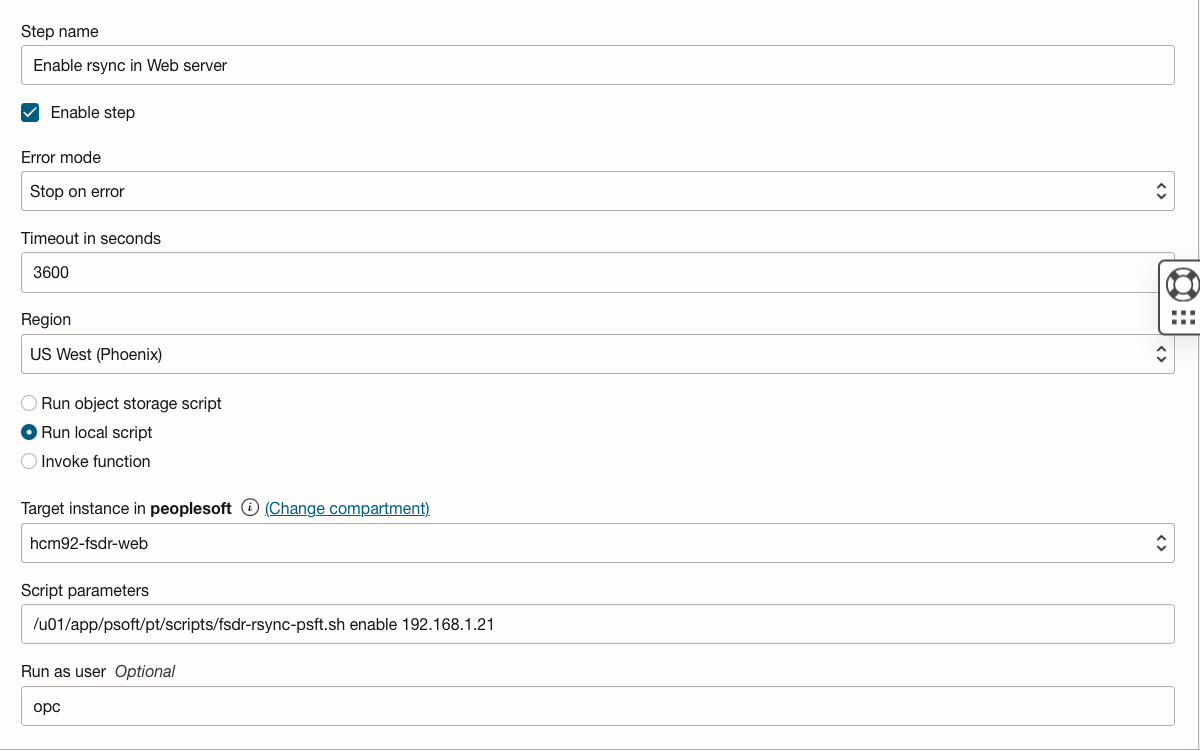
-
リージョンをフェニックスとして、ターゲット・インスタンスを
hcm92-fsdr-webとして選択してください。スクリプトの場所を指定して「ローカル・スクリプトの実行」オプションを選択します。スクリプトは、opcユーザーとして実行する必要があります。 -
スクリプト
fsdr-rsync-psft.shの詳細にスクリプトの場所を指定し、有効化オプションを使用し、hcm92-fsdr-webのプライベートIPを指定します。このスクリプトは、PeopleSoftアプリケーションおよびカスタマイズ・ファイルおよびフォルダに対してrsync cronジョブを有効にします。 -
「ステップの追加」をクリックして、追加されたステップを確認します。
-
3つのステップがすべて追加されたことを確認し、「追加」をクリックします。3つのステップで作成された「フェニックス・リージョンでのRsync Cronjobsの有効化」プラン・グループが表示されます。

-
-
特定の順序でユーザー定義グループを作成したため、プラン・グループの順序変更が必要ない場合があります。必要に応じて、プランの「グループの順序変更」オプションを使用して、スイッチオーバー・プラン・グループを正しい順序で並べ替えます。
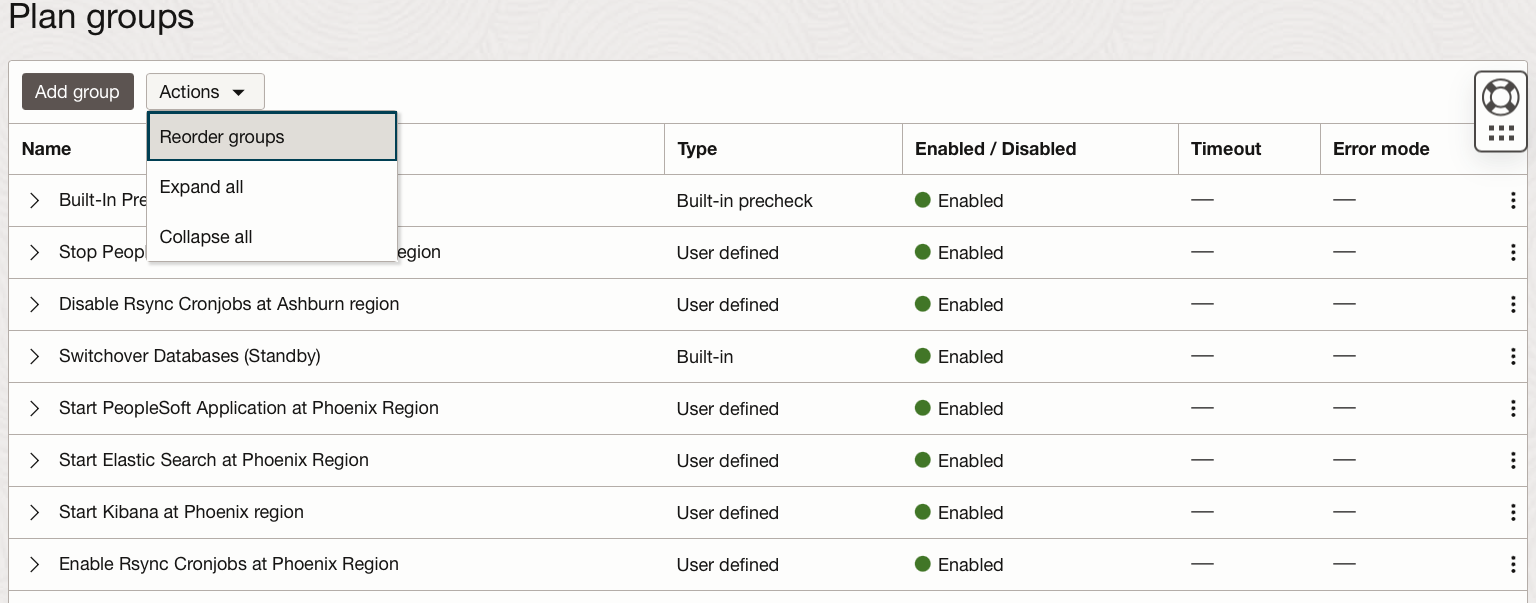
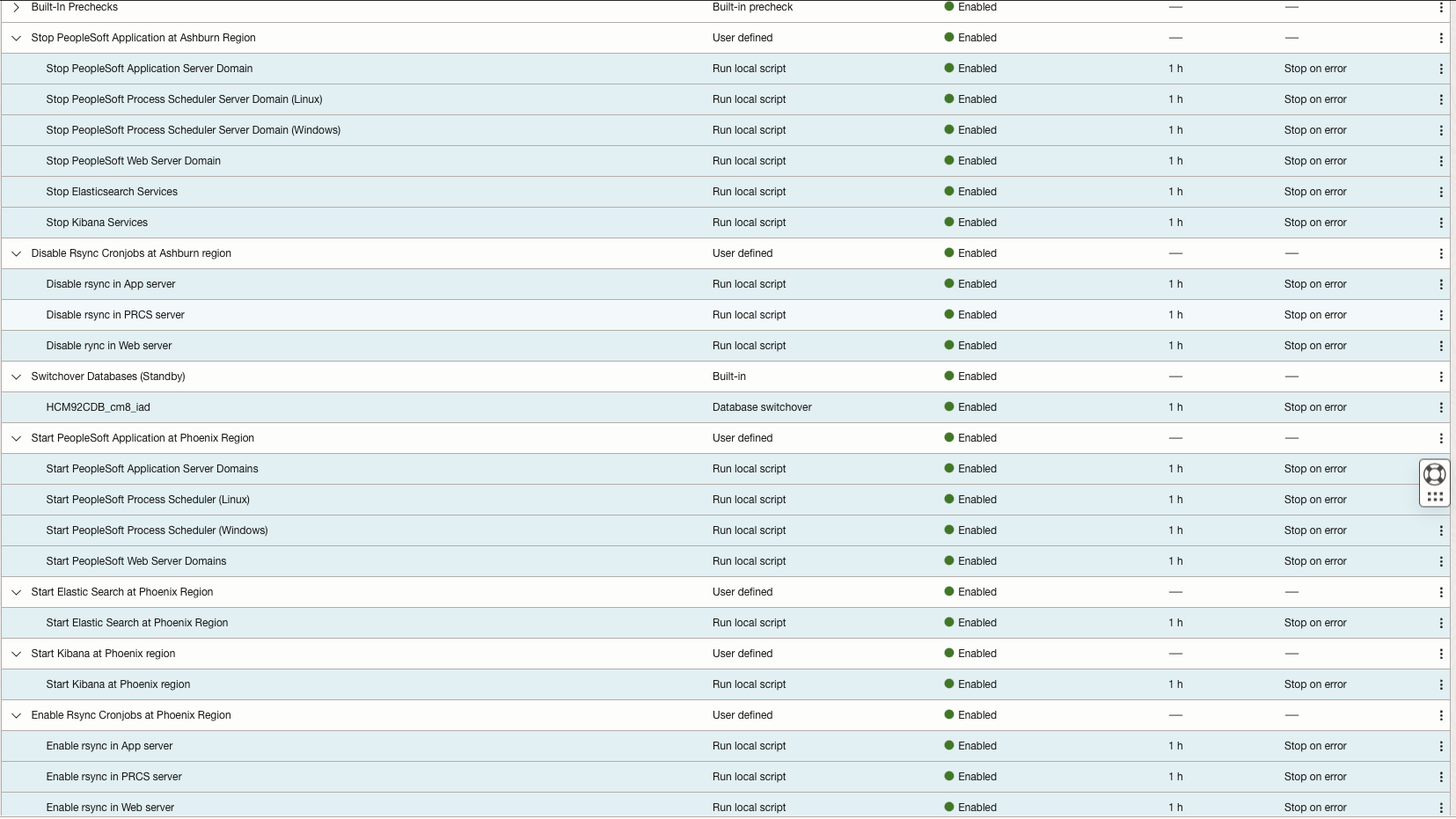
タスク5: 事前チェックの実行およびスイッチオーバー計画の実行
「事前チェックの実行」オプションでは、ディザスタ・リカバリ計画のすべてのステップおよびステップに関連付けられたメンバーを迅速に検証します。
-
スイッチオーバー計画peoplesoft-switchover-ashburn-phoenixから、「事前チェックの実行」をクリックして「事前チェックの実行」ダイアログを起動します。
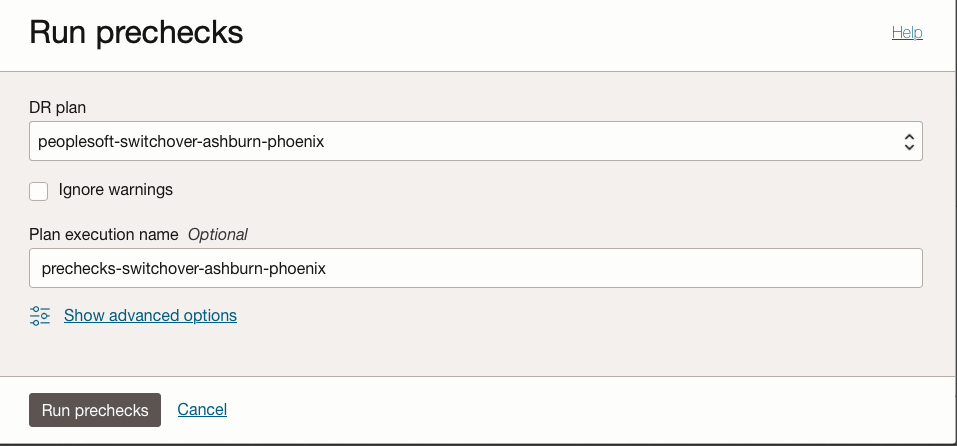
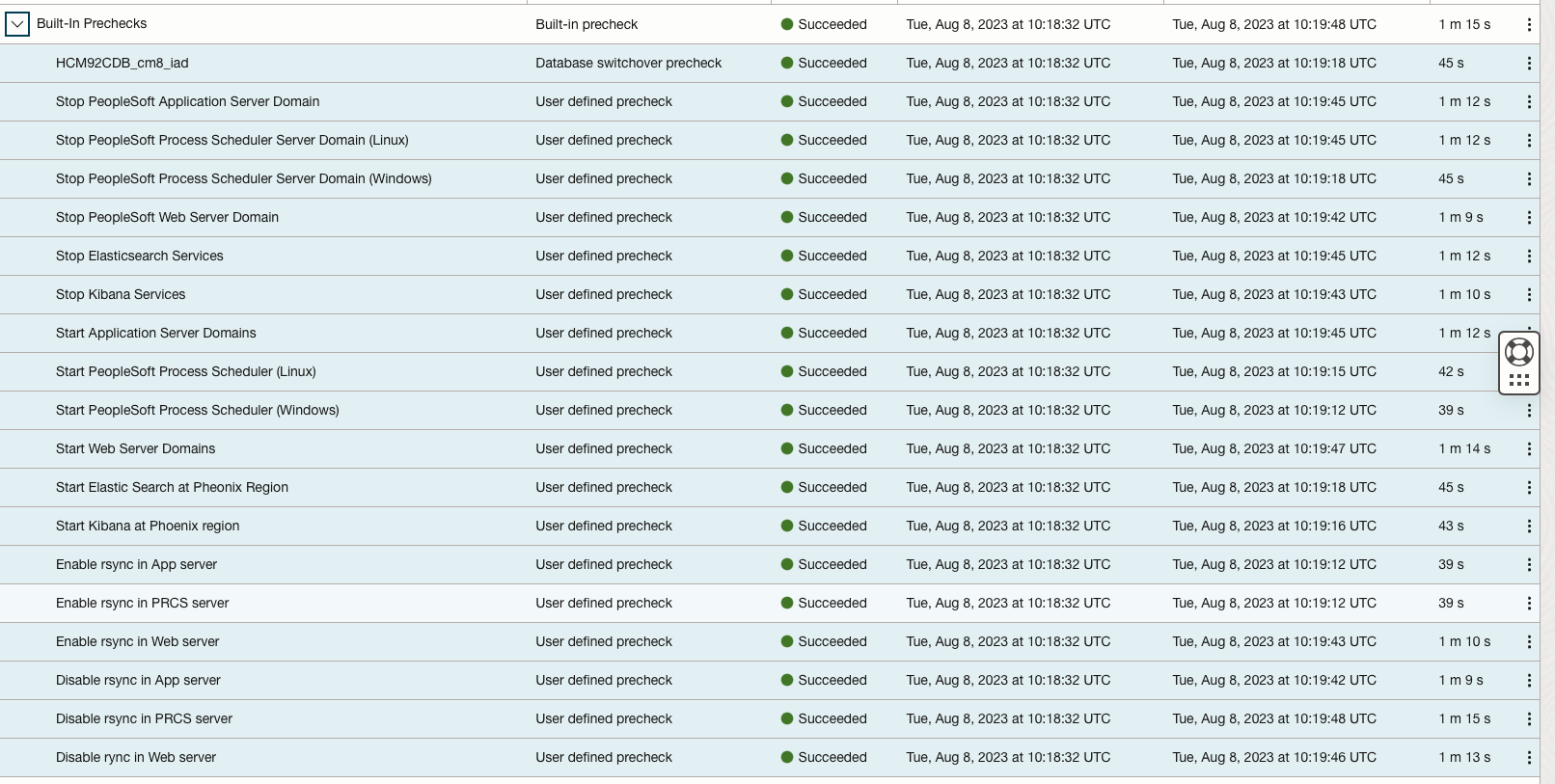
正常に完了したことを確認します。
-
スイッチオーバー計画peoplesoft-switchover-ashburn-phoenixから、「ディザスタ・リカバリ計画の実行」をクリックして計画を実行します。
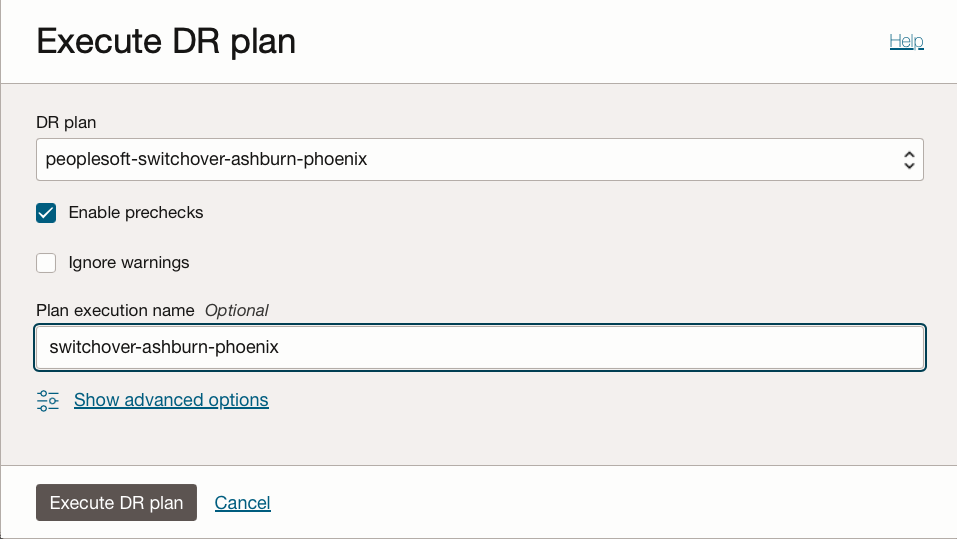
-
プランのステータスを確認し、プランのすべてのステップが成功していることを確認してください。
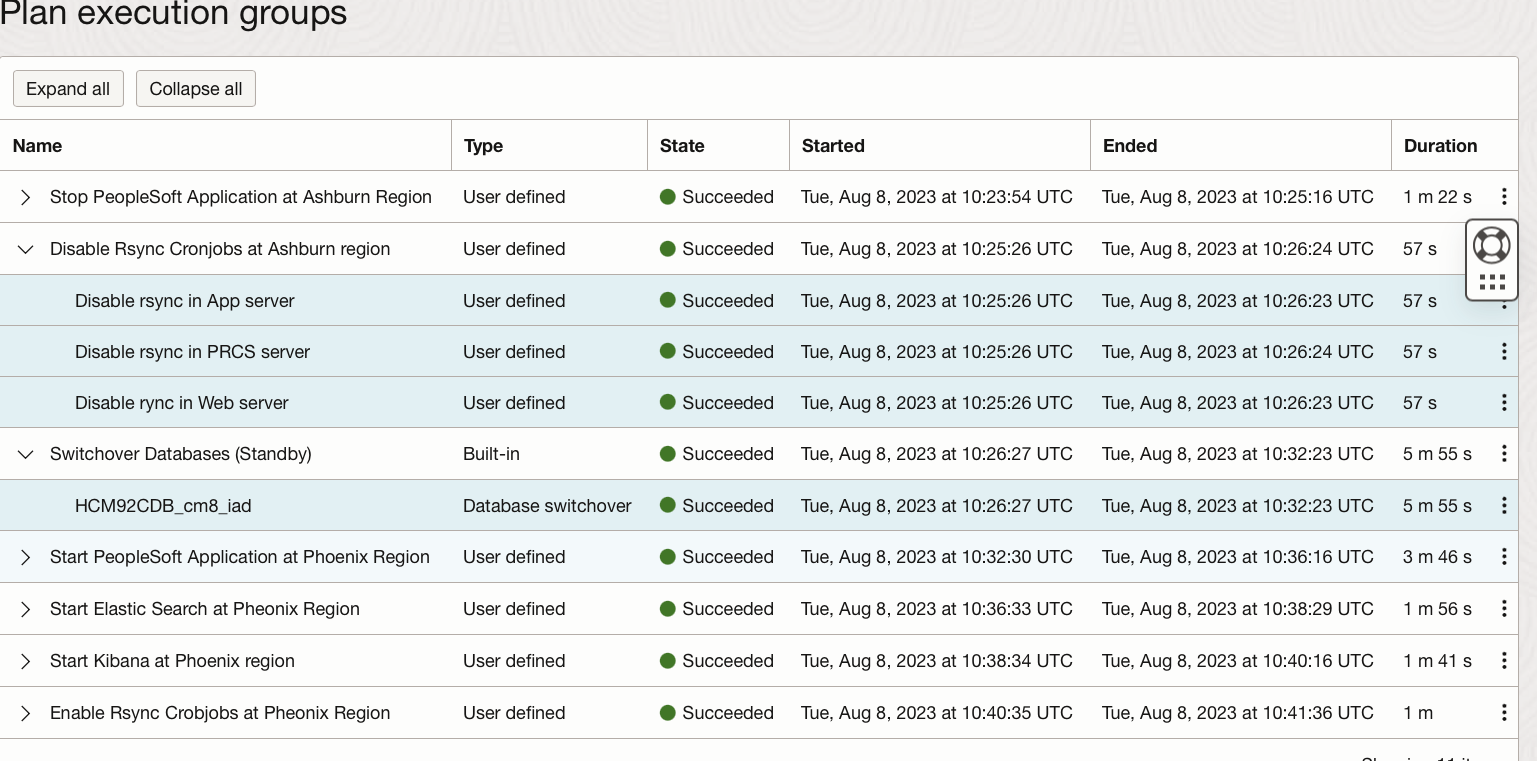
-
スイッチオーバー計画では、すべての計画グループが特定の順序で実行されます。計画が正常に実行されると、PeopleSoftアプリケーションはフェニックス・リージョンから実行されます。
-
DRPGでは、ロールが自動的に変更されます。現在、フェニックスはプライマリで、アッシュバーンにはスタンバイ・ロールが割り当てられます。
-
フェニックスでOracle PeopleSoftアプリケーションを確認します。
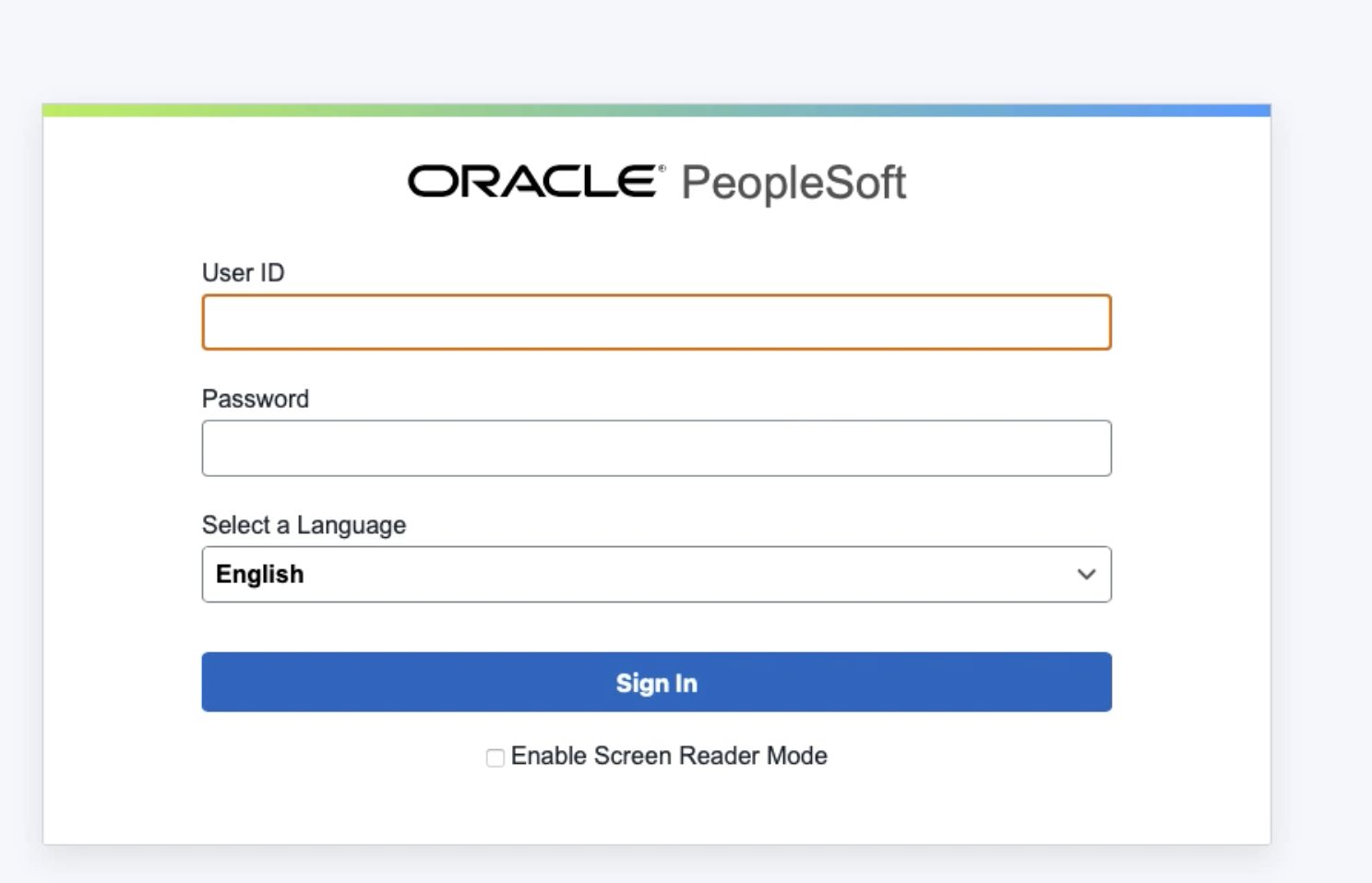
タスク6: スタンバイDRPG(アッシュバーン)でのフェイルオーバー計画の作成
フェイルオーバー計画 - スタンバイ障害回復保護グループへのサービスの計画外移行を実行する障害回復計画のタイプ。
タスク5で、アッシュバーンからフェニックスへのアプリケーション・スタックのスイッチオーバーを完了しました。次に、アプリケーション・スタックをフェニックスからアッシュバーンにフェイルオーバーします。
-
スタンバイDRPG peoplesoft-iadでフェイルオーバー計画を作成します。
-
「プラン」を選択し、「プランの作成」をクリックします。
-
peoplesoft-failover-phoenix-ashburnという名前を指定し、プラン・タイプを「フェイルオーバー(未計画)」として選択します。
-
「作成」をクリックする。
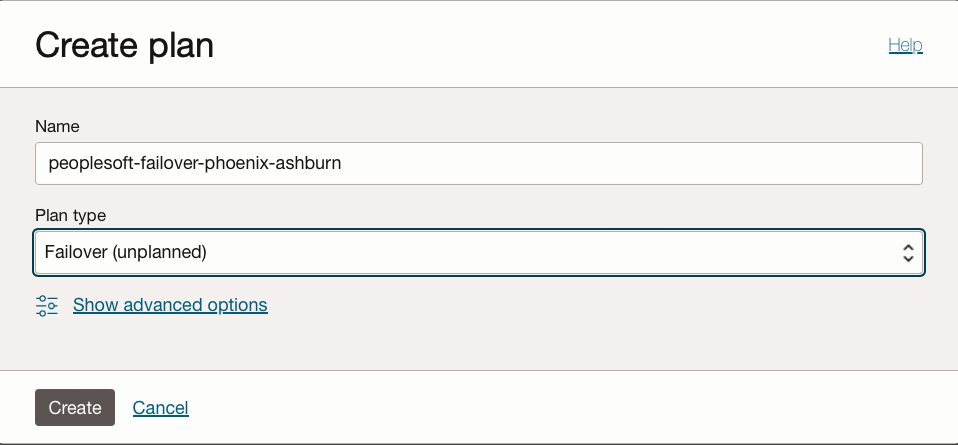
ノート: 必ずスタンバイDRPG (アッシュバーン)からフェイルオーバー計画を作成してください。
タスク7: 様々なユーザー定義プラン・グループを使用したフェイルオーバー・プランのカスタマイズ
障害時リカバリ保護グループの両方のメンバーとしてデータベース(ベースDB)およびコンピュート(非移動インスタンス)を追加したため、フェイルオーバー計画には事前チェックが組み込まれ、フェイルオーバー・データベース・プラン・グループがあります。追加のユーザー定義プラン・グループを使用してフェイルオーバー・プランをカスタマイズする必要があります。

ディザスタ・リカバリ・スイッチオーバーの一般的なワークフローは次のとおりです。
-
Start PeopleSoft Application at Ashburn Regionプラン・グループには、Oracle PeopleSoftアプリケーション、プロセス・スケジューラ(LinuxおよびWindows)、Webサーバー、エラスティック検索およびKibanaサービスをアッシュバーン・リージョンで停止するステップがあります。 -
データベースをフェイルオーバーする
Failover Databasesプラン・グループ。アッシュバーンがプライマリ・データベースになります。 -
Start Elastic Search at Ashburn Regionプラン・グループには、アッシュバーン・リージョンでエラスティック検索を開始するステップがあります。 -
Start Kibana at Ashburn Regionプラン・グループには、アッシュバーン・リージョンでKibanaを起動するステップがあります。ノート: DBのフェイルオーバーのプラン・グループ(ステップ2)はフェイルオーバー計画で自動生成され、1、3および4のカスタム・グループを作成する必要があります。この設定ではDNSの変更はありません。要件に基づいてDNS変更のユーザー定義グループを作成できます。
次の3つのユーザー定義プラン・グループの作成
-
Task4: 様々なユーザー定義プラン・グループを使用したスイッチオーバー・プランのカスタマイズの項で、ユーザー定義プラン・グループの追加方法について詳しく説明します。これらのステップを参照して、前述の3つのユーザー定義グループを作成できます。適切なスクリプトおよびサーバーを使用して、これらのユーザー定義グループを作成してください
-
それぞれのサーバー、スクリプト、ユーザー名および特定の順序で3つのユーザー定義グループを作成したものとします。
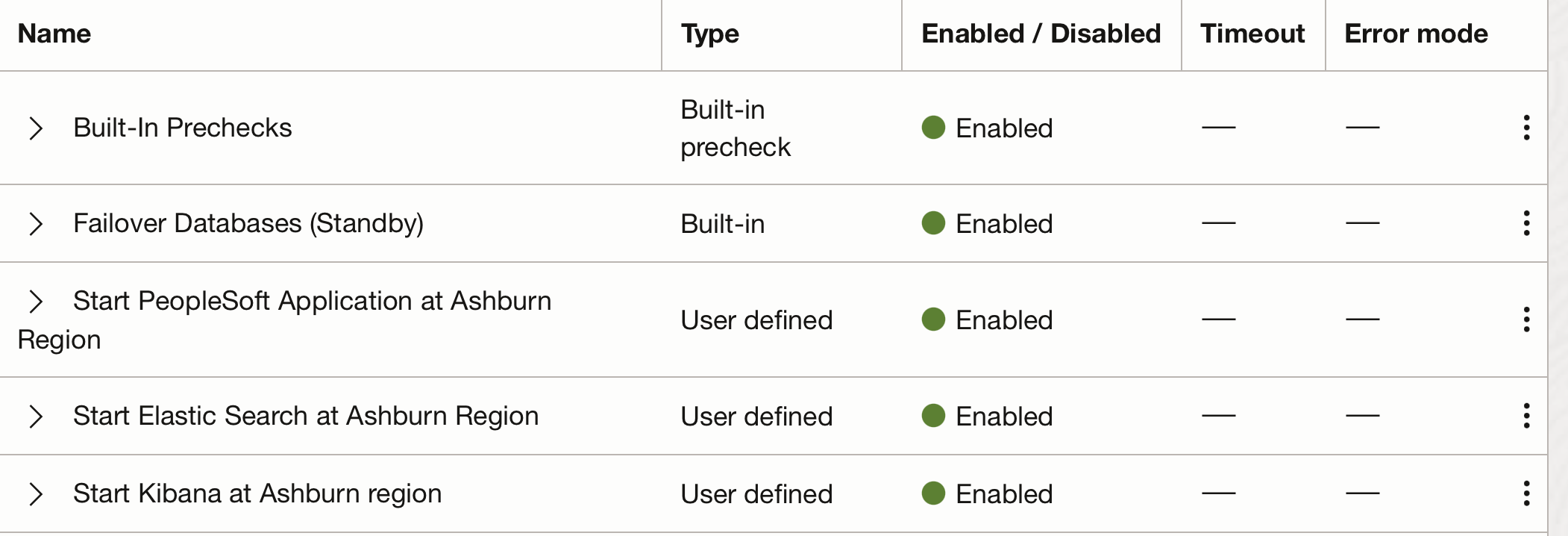
-
特定の順序でユーザー定義グループを作成したため、プラン・グループの順序変更が必要ない場合があります。必要に応じて、プランの「グループの順序変更」オプションを使用して、スイッチオーバー・プラン・グループを正しい順序で並べ替えます。
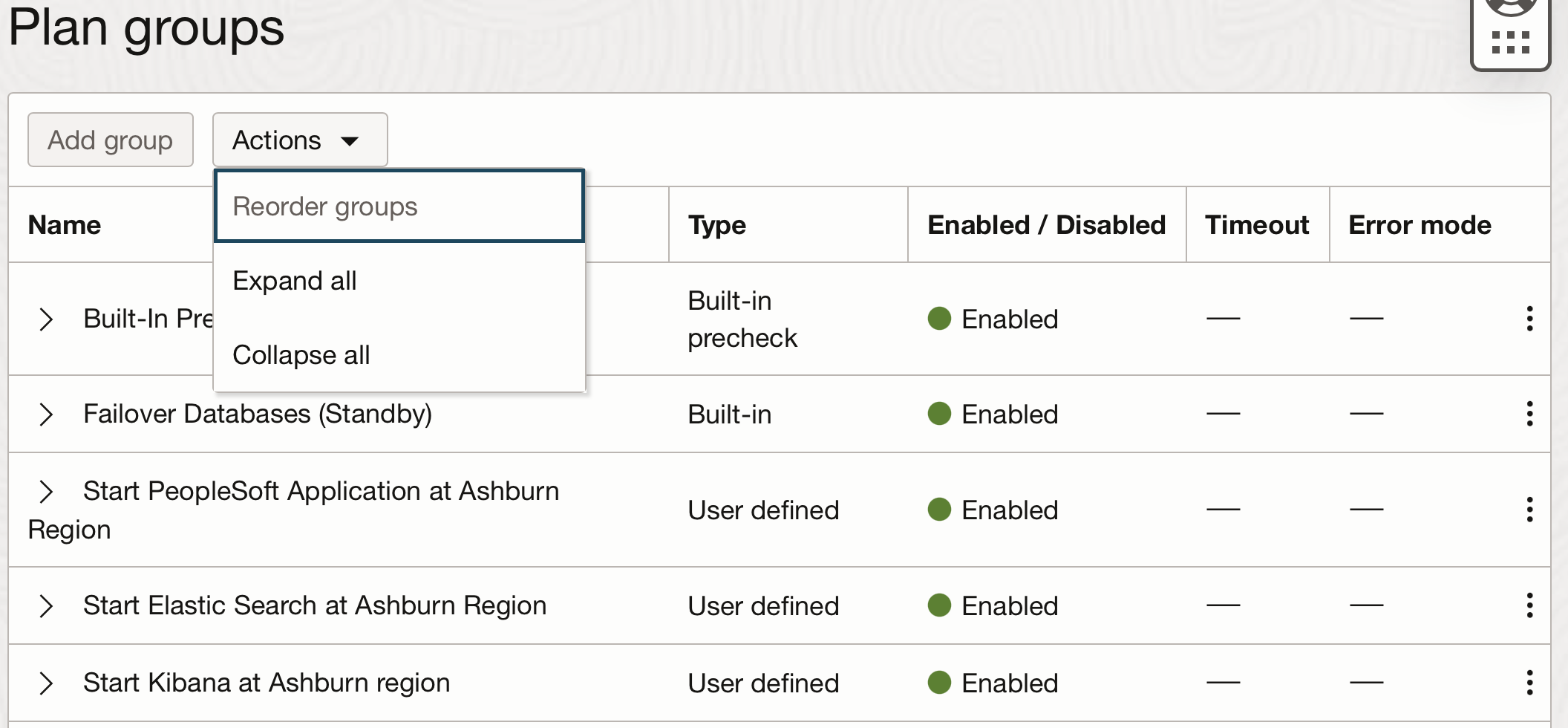
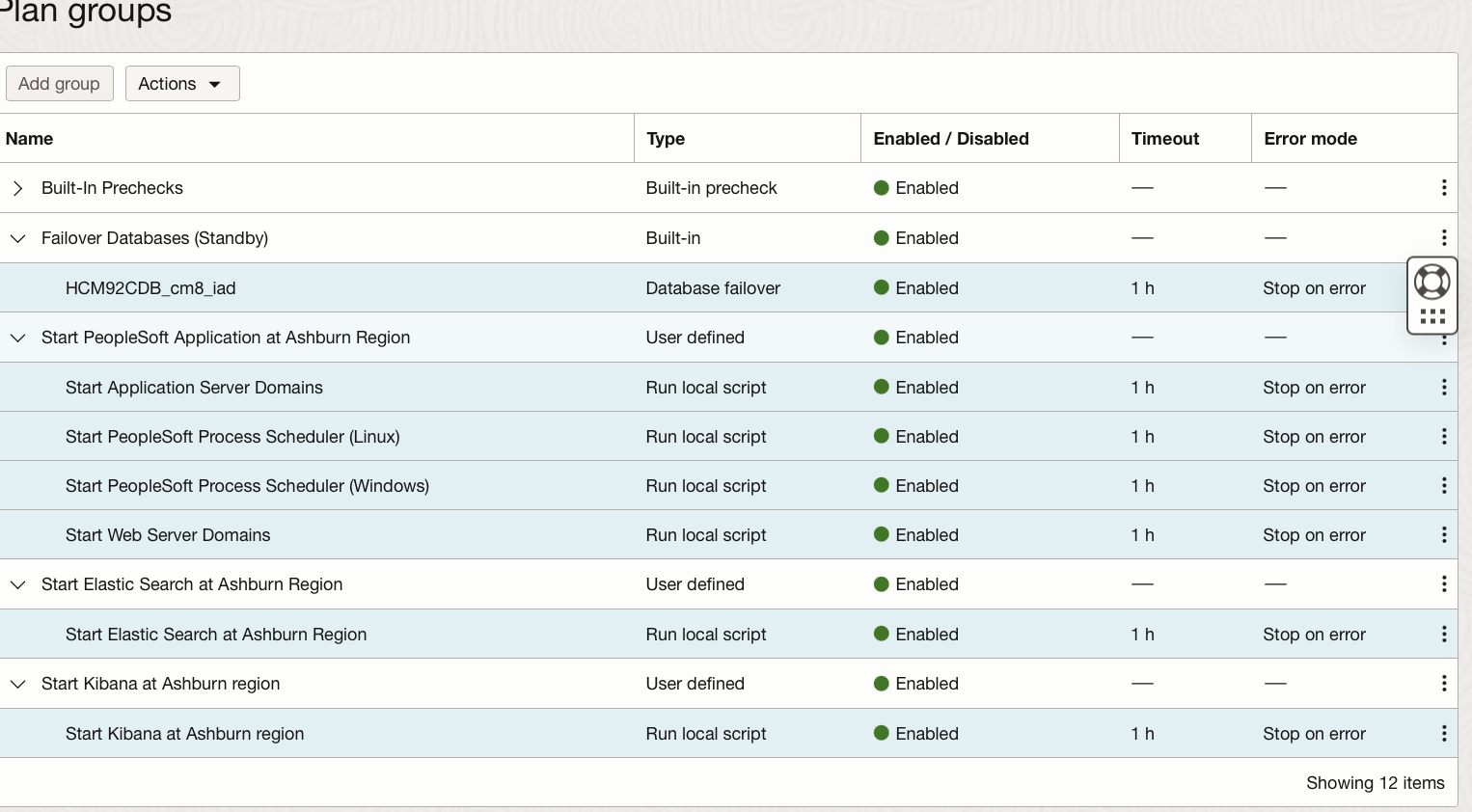
タスク8: 事前チェックの実行およびフェイルオーバー計画の実行
「事前チェックの実行」オプションでは、ディザスタ・リカバリ計画のすべてのステップおよびステップに関連付けられたメンバーを迅速に検証します。
-
フェイルオーバー計画peoplesoft-failover-phoenix-ashburnから、「事前チェックの実行」をクリックして「事前チェックの実行」ダイアログを起動します。
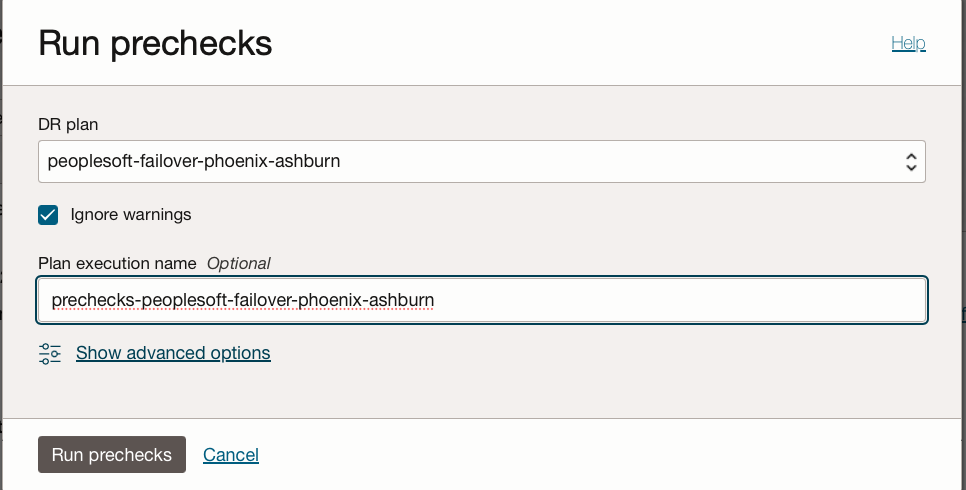
正常に完了したことを確認します。
-
フェイルオーバー計画peoplesoft-failover-phoenix-ashburnから、「ディザスタ・リカバリ計画の実行」をクリックして計画を実行します。
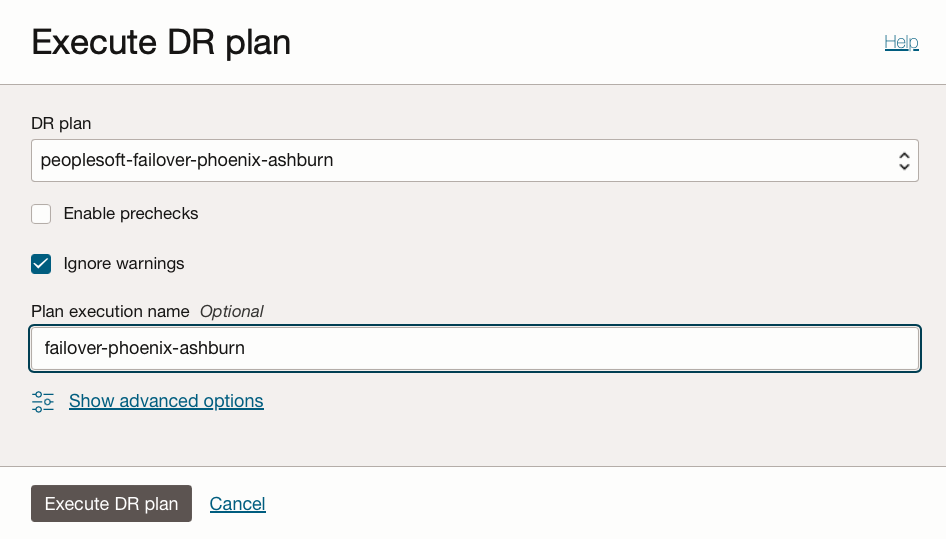
-
プランのステータスを確認し、プランのすべてのステップが成功していることを確認してください。
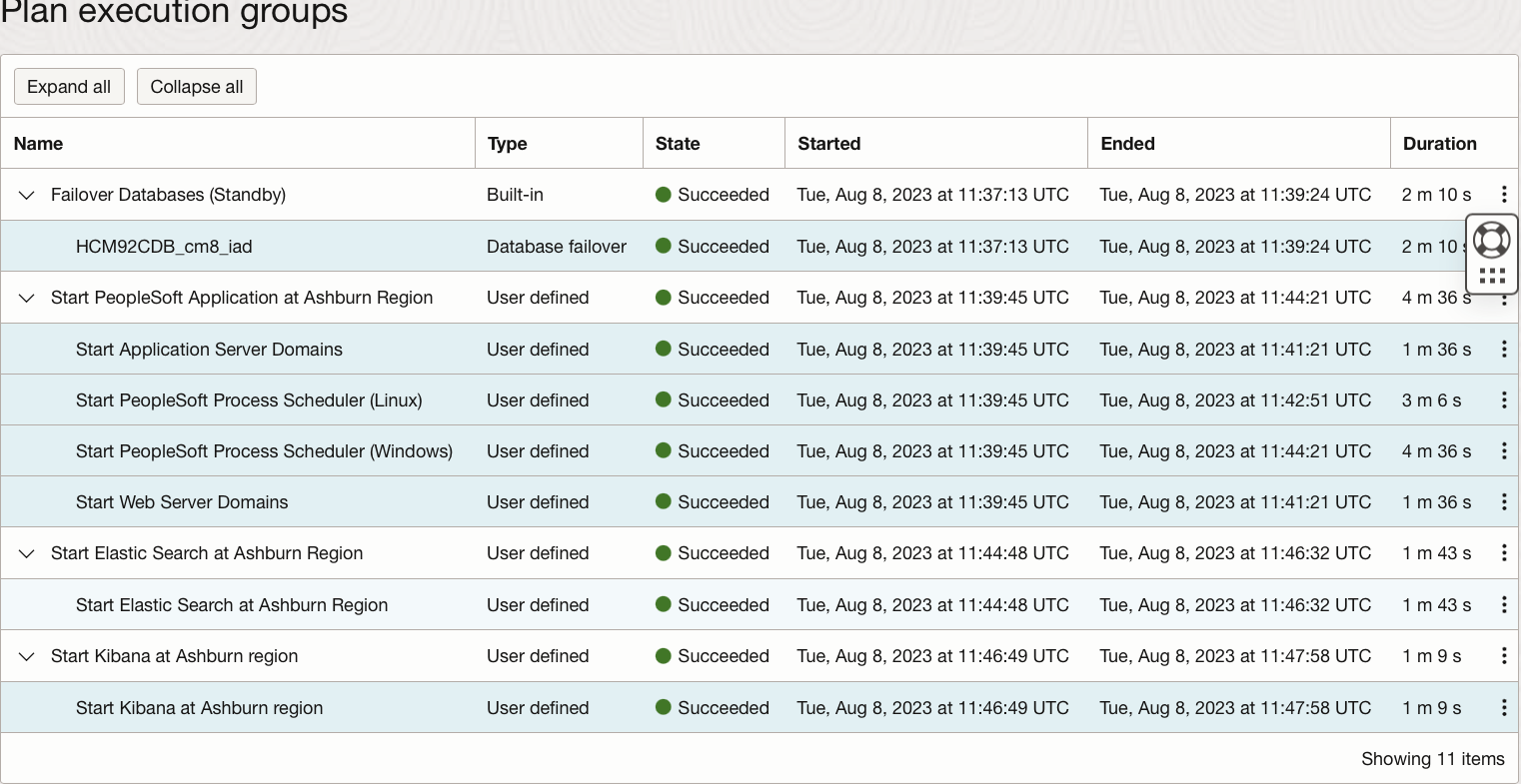
-
フェイルオーバー計画では、すべての計画グループが特定の順序で実行されます。計画が正常に実行されると、PeopleSoftアプリケーションがアッシュバーン・リージョンから実行されます。
-
DRPGでは、ロールが自動的に変更されます。現在、アッシュバーンにはプライマリ・ロール、フェニックスにはスタンバイ・ロールが割り当てられます。
-
アッシュバーンでOracle PeopleSoftアプリケーションを確認します。
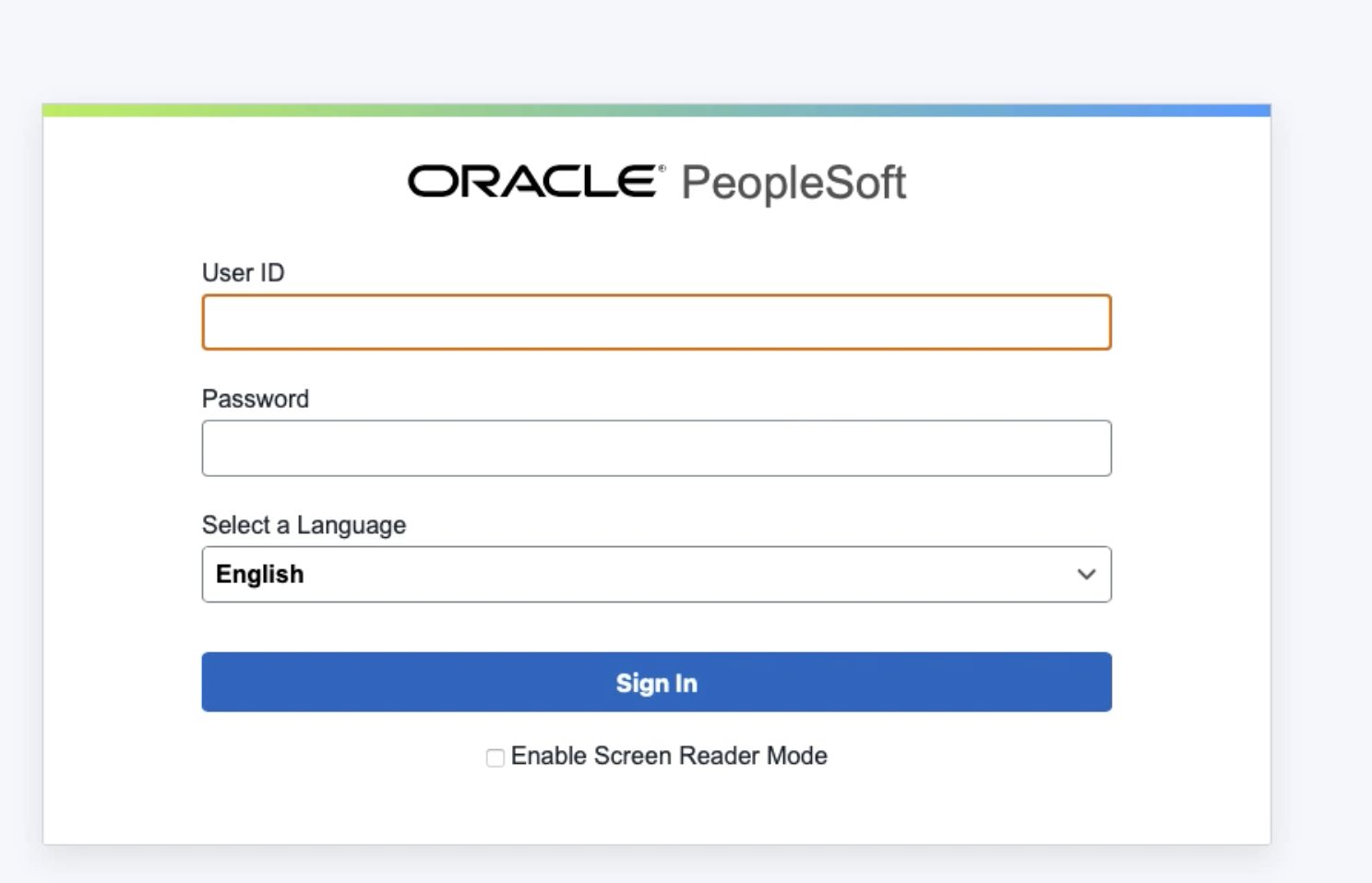
次のステップ
OCIフル・スタックの障害時リカバリを使用して、Oracle PeopleSoftアプリケーションのスイッチオーバーおよびフェイルオーバーの障害時リカバリ操作を自動的に実行する方法を確認しました。Oracle PeopleSoftのカスタム・インストールがある場合は、独自のカスタム定義スクリプトを使用して、要件に従ってプランを変更します。詳細は、「関連リンク」セクションのフル・スタック・ディザスタ・リカバリのドキュメント・リンクを参照してください。
関連リンク
- OCIフル・スタック・災害復旧製品ページ
- OCI Full Stack Disaster Recoveryのドキュメント
- フル・スタックのディザスタ・リカバリ- Oracle PeopleSoftユーザー定義のグループ・スクリプト
- インスタンスでのコマンドの実行
- #full-stack-drパブリック・スラック・チャネルに参加
承認
作成者 - Suraj Ramesh (Full Stack Disaster Recovery Product Manager)
コントリビュータ - Vinay Shivanna (クラウド・アーキテクト- PeopleSoft)
その他の学習リソース
docs.oracle.com/learnで他のラボをご覧いただくか、Oracle Learning YouTubeチャネルでより無料のラーニング・コンテンツにアクセスしてください。また、education.oracle.com/learning-explorerにアクセスして、Oracle Learning Explorerになります。
製品ドキュメントについては、Oracle Help Centerを参照してください。
Automate Recovery Operations for Single Instance Oracle PeopleSoft application with OCI Full Stack Disaster Recovery
F86810-01
September 2023
Copyright © 2023, Oracle and/or its affiliates.